Устраивать опросы в вк. Как сделать опрос вконтакте и красиво его оформить
Приветствую тебя, дорогой посетитель!
Из этой статьи ты узнаешь не только как провести опрос в контакте, но и:
- для чего они нужны;
- как их можно и нужно использовать для пользы дела;
- какие опросы в контакте бывают;
- можно ли проводить опросы с личной страницы или только в группе.
Для чего нужны опросы в группе в контакте
И как показывает практика, если лайкают, репостят и комментируют скажем 20 человек в группе ежедневно, то проголосуют в тот же день 50 а иногда и 100 человек.
Стало быть, одной из причин для чего нужны опросы в группе в контакте, является увеличение степени вовлеченности пользователей в нашу группу. А это жирный плюс в историю и продвижение нашей группы.
В контакте любит группы в которых аудитория активна и дает им еще больший охват а это в свою очередь помогает продвижению нашей группы: охваты растут, о нас узнает все большее количество людей, растет группа а вместе с ней наши доходы.
Вы замечали, что Вк безжалостно режет охваты и показывает в новостях наши посты лишь 5% и реже 10% участников группы?
Так вот, опросы помогут нам немного увеличить охваты и лишний раз напомнить о себе тем, кто проголосовал в нашем опросе. Как?
Дело в том, что умная лента Вк в течении следующих 30 дней после голосования в опросе, будет показывать этому человеку в новостях ваши посты.
Получается, Вы гарантировано получаете еще больший охват вашей целевой аудитории. И если будете проводить опросы еще чаще, то и количество проголосовавших и увидевших ваши новости будет расти)))
Можно изначально создавать такой опрос, который будет выявлять ваших потенциальных клиентов.
Они бы может быть молча читали и уходили из вашего паблика, а тут опрос, и им очень интересно поучаствовать и они голосуют и выдают себя))).
Что я имею ввиду?
Например, создаете вы такой опрос:
Если Вы планируете в этом году купить недвижимость в Казани, то это будет:
- 1 комнатная
- 2 комнатная
- 3 комнатная
Что делаем мы?
Через сутки или более, когда опрос будет закрыт, пишем в личку нашим проголосовавшим. Это наши потенциальные клиенты, которые себя выдали))))
Это наши потенциальные клиенты, которые себя выдали))))
А о том, что именно им писать чтобы не спугнуть, это уже совсем другая история, уверена Вы найдете, что им написать.
В таком виде опроса главное не ставить галочку напротив «анонимный опрос», иначе вы никогда не узнаете кто именно и за что проголосовал и не сможете им написать.
Ну вот, 3 пункта «для чего» мы закрыли, теперь можно перейти к основному вопросу нашей статьи: «как провести опрос в контакте».
Как провести опрос В контакте
Алгоритм создания поста в виде опроса с личной страницы и в группе или паблике идентичен.
Здесь я буду использовать слова группа или паблик, но Вы знаете, что все что здесь описано применимо и для личной страницы.
Провести опрос в контакте в группе вы сможете, только если вы являетесь ее админом.
В поле «Что у вас нового» или «Добавить запись» пишем сам пост, который будет сопровождать опрос.
Здесь мы можем расшифровать тему нашего опроса и для чего, собственно, мы его затеяли, какую пользу получит читатель (если конечно получит). Так же, можем указать время окончания поста.
Так же, можем указать время окончания поста.
Дело в том, что летом 2018 в опросах во Вк появилась такая возможность — ставить лимит по времени поста. И когда этот момент наступает каждому проголосовавшему приходит уведомление, что в такой-то группе завешен опрос и что вы можете посмотреть его результаты там-то и дается ссылка.
А это, как вы понимаете лишний раз напоминает нашему читателю о нас, что для нашего бизнеса только в плюс)))
Итак, текст мы написали, теперь прикрепляем сам опрос.
Для этого жмем кнопку «Еще» и перед нами распахивается список новых возможностей работы с постом, естественно выбираем «Опрос».
В открывшемся окошке все предельно понятно. В поле «Тема опроса» пишем наш вопрос на который хотим получить ответ.
Например: Если Вы собираетесь в этом году ехать на отдых в Турцию, то какой это будет город? И ниже в представленных полях перечисляем варианты ответов:
- Алания,
- Анталия,
- Кемер,
- Стамбул,
- др.
 город
город - вообще не собираюсь в Турцию.
Дальше, мы можем выбрать фон нашего опроса из предложенных, выбираем наиболее подходящий нам по нашему фирменному цвету либо выбираем картинку без фона с крестиком, при нажатии на которую нас перебросит на выбор любой картинки из файлов в нашем компьютере.
После того, как мы определились с цветом, мы должны определиться будет ли наше голосование анонимным или нет.
Иногда действительно выгоднее сделать анонимное голосование, если его целью является как можно большее число участвующих в голосовании и не важно кто именно эти люди.
А если мы затеяли опрос с целью выявления скрытых потенциальных клиентов, как я об этом писала в предыдущем подразделе статьи, то галочку в этом пункте не ставим.
Можно поставить галочку напротив «Выбор нескольких вариантов» это тоже нововведение 2018 года, как и фон и ограничение длительности опроса. Раньше, человек мог проголосовать только за один вариант, а теперь, если поставить галочку наши читатели смогут выбрать несколько вариантов ответов.
И наконец, если мы поставим галочку напротив «Ограниченное время голосования», откроется окошко в котором мы можем установить это самое время. И когда этот момент настанет, каждый проголосовавший получить оповещение, что в такой-то группе голосование окончено и что вы можете посмотреть его результаты по такой-то ссылке.
Вот и все, жмем «Отправить», либо ставим на «Отложенный постинг».
Как это сделать?
Все просто. Снова жмем кнопочку внизу поста «Еще», выбираем «Таймер» и устанавливаем день и час когда мы хотим чтобы пост опубликовался. Ну и конечно, ограничение по времени голосования должно хотя бы на сутки или на несколько часов быть позже времени отложенного постинга.
Ну вот, теперь, как провести опрос в контакте в группе Вы знаете, и напоследок хочу рассказать какие опросы в контакте бывают.
Какие опросы в контакте бывают
Опросы могут быть:
- Открытые
- Анонимные Т
Технически, они отличаются только проставленной или не проставленной галочкой напротив слова «Анонимный опрос». Если опрос открытый, то результаты голосования не только цифры но и тех кто и за что проголосовал, может посмотреть любой посетитель.
Если опрос открытый, то результаты голосования не только цифры но и тех кто и за что проголосовал, может посмотреть любой посетитель.
Если опрос анонимный, то всем будут видны только цифры — сколько человек за что проголосовали в числовом и процентном соотношении.
Опрос может быть:
- Альтернативный
- Общий
- Открытый
При альтернативном опросе, мы интересуемся например, какая картинка или вариант нашего товара Вам нравится больше: этот или этот.
Общий вопрос, это такой вопрос на который можно ответить либо «да» либо «нет». Например, вам нравится этот город или отель или платье и т.д.?
Открытый опрос подразумевает много вариантов ответа на выбор. Например, какие виды товаров вы бы хотели видеть в нашей группе чаще: платья, украшения, одежда для детей, товары для дома и пр.?
1 голос
Доброго времени суток, уважаемые читатели блога . Интересные опросы и голосования в социальных сетях – это то, в чем участвуют практически все.
Кстати, пока писал вводную часть подумал, что неплохой бы мыслью было создать группу, которая состояла бы из одних опросов. Конечно, первое время будет довольно трудно. Нужно собрать базовую аудиторию, а на пустых голосовалках делать это не просто, но потом можно зарабатывать на коммерческих исследованиях тучу денег! Это может быть очень интересно маркетологам крупных фирм.
Сегодня я расскажу вам как создать опрос в группе в контакте, как часто это можно делать и в каких случаях решение принесет вам пользу.
Для начала давайте рассмотрим общие вопросы. Администрирование сообщества Вконтакте не такая уж простая задача, особенно если вы хотите добиться в этом вопросе успеха, признания и море клиентов. Необходимо знать свою потенциальную аудиторию, уметь предугадывать ее поведение, вкусы и настроения.
Ни в коем случае не стоит проводить опросы и голосования слишком часто. Конечно же, если речь не идет о том варианте, который я описывал в начале, группа опросов. В этом случае вашей аудиторией уже будут те люди, которых интересуют данные посты, они готовы видеть в своей новостной ленте от вашего сообщества именно такие сообщения. Их можно только чуть-чуть разбавить чем-то сторонним.
Конечно же, если речь не идет о том варианте, который я описывал в начале, группа опросов. В этом случае вашей аудиторией уже будут те люди, которых интересуют данные посты, они готовы видеть в своей новостной ленте от вашего сообщества именно такие сообщения. Их можно только чуть-чуть разбавить чем-то сторонним.
Если вы ведете сообщество другого типа, то одного-двух постов с голосованием в неделю будет предостаточно. Иначе упадет количество участников и возрастет процент вышедших из группы или скрывших новости от вашего сообщества. Главное – не надоедать. Помните, это группа, а не избирательный пункт.
На какую тему создавать опрос? Я искренне считаю, что каждая публикация должна нести пользу и в данном случае именно вам. Старайтесь узнать свою аудиторию через опросы и использовать это . Допустим, вы нередко выкладываете посты с животными. Спросите у подписчиков кого они предпочитают: кошек, собак, экзотических зверей. Если больше голосов набрали собаки, то юмор с их участием будут лайкать активнее, чем кошек.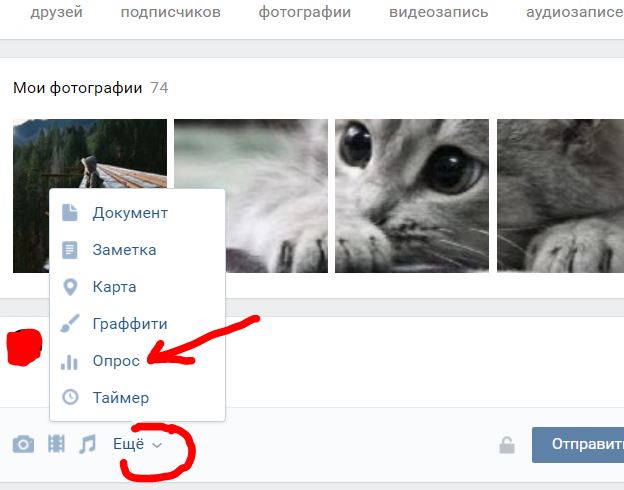
Техническая часть
Нет разницы в том публикуете вы опрос на своей стене или в сообществе. Действия будут одними и теми же. Покажу как действовать в группе, но если вы собираетесь проводить опрос для друзей в своем аккаунте, то никаких отличий вы не заметите.
Переходим на главную страницу сообщества и кликаем на поле, в которое обычно вводите текст сообщения.
Можно сразу прикреплять опрос, без подводок. Писать текст совершенно не обязательно. Если в своем блоге я могу позволить себе растечься мыслью по древу, уйти в размышления или рассказы из личного опыта, то в социальных сетях я предпочитаю краткость.
Конечно, эта модель поведения не подойдет, если вы делаете группу на Фэйсбуке или работаете с некоторыми специфическими категориями людей Вконтакте, но в основной массе народ тут любит посты покороче. Ориентируйтесь на это.
Наведите курсор мыши на «Другое».
Вылезет дополнительное меню. Выберите в этом списке «Опрос».
Вот теперь можно писать свой вопрос.
Теперь нужно добавить варианты ответа. Если не хватает граф, просто кликаете на «Добавить вариант» и тем самым увеличите количество полей хоть до бесконечности, хотя я бы не рекомендовал вам это делать. Причина опять такая же – тяга к лаконичности.
Многие администраторы добавляют поле «Просто хочу посмотреть результаты», так как без того чтобы нажать на какой-либо из вариантов невозможно увидеть результаты. Люди чаще хотят не высказать мнение, а узнать итоги.
В некоторых случаях – это правильно и круто, но, например, если вы проводите конкурс, то можно подлить масла в огонь и все-таки заставить голосовать всех, тем самым заставляя участников активнее привлекать к опросу своих друзей.
Если вы ставите галочку напротив «Анонимное голосование», то другие пользователи не смогут посмотреть кто и какой выбор сделали. Опять же, не советую вам этого делать. В некоторых случаях, людям очень интересно как проголосовали их друзья, это увеличивает время, которое аудитория уделяет вашему паблику.
А вот напротив «От имени группы» галку все же стоит поставить. В этом случае сообщение будет отображаться не под вашим именем, а под названием и фотографией группы. При наведении на правый верхний угол появляется возможность удаления поста или редактирования.
Можно добавить опрос с фото. Выглядит это красивее и привлекает больше внимания. Прикрепите через кнопку слева не только голосование, но и фотографию.
Часто для того чтобы разнообразить пребывание в социальной сети ВКонтакте, пользователи создают у себя на странице различного рода опросы. Друзья заходят на страницу, отвечают на опрос и завязывается обсуждение.
Но не все знают, каким образом можно создать такой опрос, хотя на самом деле, ничего сложного в этом нет.
Создание опроса на странице ВКонтакте
Если вы хотите создать опрос, необходимо открыть стену своей страницы. Без записей и комментариев стена выглядит так:
Перейдем непосредственно к созданию опроса. На своей странице вы увидите поле «что у Вас нового».
Для начала нажмите кнопку «Прикрепить» из выдвижного списка выберите «Другое», в конце нового списка будет «Опрос».
После того, как вы нажмете на кнопку «Опрос» вам будет предоставлено несколько полей, которые будет необходимо заполнить.
Например, вы хотите создать опрос «Кто лучше: кошки или собаки?», в котором примут участие ваши друзья. Для этого необходимо в поле «Тема опроса» ввести название опроса, а в поле «Варианты ответа» нужно будет ввести два ответа: кошки и собаки.
Если же вы хотите создать более объемный опрос, в котором будет 3, 5 или 10 вариантов ответа, для этого будет необходимо нажать кнопочку «добавить». Вот как выглядит только что созданный опрос:
Когда Ваши друзья начнут участвовать в опросе, напротив ответов появится число голосов и их процентное соотношение. Если опрос затрагивает философские вопросы, которые заставляют задуматься то, скорее всего, под опросом появится много комментариев и возникнет дискуссия. Таким образом, вы сможете узнать, о чем думают ваши друзья.
Таким образом, вы сможете узнать, о чем думают ваши друзья.
Создание опроса в группе ВКонтакте
Второй, не менее важный вопрос, который возникает у пользователей данной социальной сети – это создание опроса в группе.
Эта задача немного посложнее. Для того чтобы создать опрос, необходимо создать тему для обсуждения. Например, у вас группа «Музыка» и вы хотите создать опрос: «Какой стиль музыки вам нравится», чтобы узнать какую музыку лучше загружать. Для этого необходимо создать тему, например, под названием «Музыка». После этого в верхнем правом углу появится кнопочка «Редактировать». Нажав на нее, появится список, среди которого есть пункт «Прикрепить опрос».
После нажатия на кнопку появится окошко создания опроса.
Здравствуйте!
Эта статья посвящена опросам ВКонтакте. С их помощью можно наладить связь с участниками группы или паблика, а также узнать мнение друзей и получить помощь в решении сложного вопроса. Давайте же разберемся, как сделать опрос в ВК, оформить его и правильно настроить.
Создавать опросы вы сможете на стене личной страницы, в беседах и сообществах, в которых являетесь администратором или обладаете правами для публикации записей.
Кнопка создания скрыта под надписью “Еще” на панели инструментов. Наведите курсор на надпись и во всплывающем меню выберите пункт “Опрос”.
Теперь перед вами находится шаблон с полями для вопросов, вариантов ответа, а также опции для настройки и фоны для оформления.
В графе “Тема” укажите вопрос, который выносится на голосование. Вы можете набрать неограниченный по количеству знаков текст, но учтите, что большими буквами в заголовке будут отображаться не более 93 символов. Все, что не уместилось в заголовок, автоматически переносится в текст поста.
Даже если тема оказалась короче 93 символов, то заголовок все равно продублируется в текст поста. Чтобы убрать его, опубликуйте запись, а после в режиме редактирования удалите лишний текст и нажмите кнопку сохранить.
Следующим этапом после создания темы будет заполнение вариантов ответов. Их можно добавить не более 10, поэтому учитывайте это ограничение при подготовке голосования. Каждый вариант ответа может содержать до 2 000 символов с пробелами – для большинства пользователей это даже больше необходимого, и нужно постараться, чтобы не уложиться в это ограничение.
Их можно добавить не более 10, поэтому учитывайте это ограничение при подготовке голосования. Каждый вариант ответа может содержать до 2 000 символов с пробелами – для большинства пользователей это даже больше необходимого, и нужно постараться, чтобы не уложиться в это ограничение.
Для публикации анкеты достаточно задать тему и предложить хотя бы один вариант ответа, но, чтобы привлечь внимание пользователей к вашему вопросу и собрать статистику, стоит перед публикацией уделить некоторое время настройкам и оформлению.
По умолчанию в качестве фона опросника установлен обычный белый цвет. Кроме него, на выбор предлагается еще 7 вариантов. Отмечу, что даже простое изменение цвета фона выделяет пост среди других записей. Помимо предложенных ВКонтакте цветовых схем, есть возможность загрузить свой фон.
Вы можете использовать картинки, рисунки, фотографии, паттерны, цветовые заливки и любые другие изображения в формате jpeg, gif или png, размер которых больше 510 x 200 пикселей.
Чтобы использовать свое изображение, пролистайте все предложенные в ВК варианты оформления и нажмите на плюс в конце списка. В следующем окне кликните на кнопку “Выбрать файл” и выберите подходящую картинку на компьютере.
Остался завершающий перед публикацией этап – настройка. Весь процесс настройки сводится к трем пунктам, которые вы можете отметить галочкой или проигнорировать.
- Анонимный опрос. Если вы установите галочки напротив этой графы, то в результатах анкетирования будет показано только количество людей, которые проголосовали за каждый вариант ответа. В случае отсутствия галочки, анкетирование будет публичным – каждый проголосовавший пользователь сможет просматривать других участников голосования.
- Выбор нескольких вариантов. Этот параметр позволяет голосовать как за один из предложенных ответов, так и за несколько. Можно отметить даже сразу все варианты. Соответственно, если не поставить галочку у этого пункта, то юзеры смогут выбрать только один пункт при голосовании.

- Ограниченное время голосования. В некоторых случаях необходимо ограничить время, в течение которого пользователи смогут принять участие в анкетировании. Если это ваш случай, ставьте галочку напротив этого пункта и укажите дату и время, до которого можно повлиять на ход голосования. По умолчанию голосовать можно будет в течение 24 часов. По истечении этого времени опрос будет помечен как завершенный, и будут показаны его результаты.
На этом процесс настройки и оформления можно считать завершенным. Жмите кнопку “Опубликовать” и ждите результаты сбора общественного мнения.
Опрос можно создавать непосредственно в беседе. Для этого наведите курсор на значок скрепки и прикрепите анкету к вашему сообщению. Настройка и оформление выполняются точно так же, как и при добавлении опросника на стену.
В диалоге функция добавления опросника отсутствует, так как его создание при переписке двух человек попросту не имеет смысла. Однако если вы все же хотите отправить анкету личным сообщением одному конкретному человеку, то можно создать голосование на стене и переслать его в диалог.
Как создать с телефона
Для создания анкетирования на телефоне можно использовать как приложение для смартфона, так и мобильную версию сайта – в обоих случаях функционал для настройки и оформления будет таким же, как и в полной версии сайта.
В приложении зайдите на свою страницу или в сообщество, в котором планируете разместить анкету и перейдите в поле создания новой записи. Нажмите на многоточие на панели инструментов и выберите пункт “Опрос” в выпадающем меню. После заполнения всех полей, создания оформления и регулировки настроек нажмите на галочку в правом верхнем углу для добавления опросника на стену.
В мобильной версии сайта вам также необходимо перейти в поле создания нового поста, нажав на надпись “Что у Вас нового?” В следующем окне кликните на скрепку и выберите пункт “Опрос”. Заполните поля “Тема” и “Варианты ответов”, выберите стиль оформления и необходимые опции настроек, после чего нажмите на галочку в верхнем углу для публикации – все точно так, как и в мобильном приложении.
Создание опроса в группе и добавление его в обсуждение
Принципы создания анкеты на стене сообщества вы уже знаете, так что сейчас разберем лишь вопрос о том, как прикрепить голосование в обсуждение.
Чтобы иметь возможность создавать дискуссии, нужно включить их в настройках группы. Перейдите в меню управления сообществом и в подменю “Разделы” сделайте обсуждения открытыми или хотя бы ограниченными.
Нажмите “Добавить обсуждение”, чтобы открыть окно создания новой темы дискуссии в группе. За прикрепление опроса в обсуждении отвечает кнопка в виде гистограммы на панели инструментов. Кликните на нее и приступайте заполнению полей “Тема” и “Варианты ответов”.
Обязательно заполните поля заголовка и текста обсуждения, в противном случае вы не сможете его опубликовать. Когда все будет готово, нажмите на кнопку “Создать тему”.
В обсуждении отсутствуют инструменты для оформления анкеты.
Созданное обсуждение можно закрепить в верхней части главной страницы группы. Для этого наведите курсор на многоточие в верхней части уже опубликованной записи и выберите пункт “На главную”.
Для этого наведите курсор на многоточие в верхней части уже опубликованной записи и выберите пункт “На главную”.
Статистика голосования
Общая статистика будет показана человеку сразу, как только он выбрал один из вариантов ответа. Чтобы узнать подробности, необходимо повторно кликнуть на анкету. В развернутой информации об итогах голосования можно увидеть всех проголосовавших пользователей (при условии, что опрос не анонимный).
Есть возможность раздельного просмотра проголосовавших за каждый вариант ответа, фильтрации юзеров по городу, стране, полу и возрасту. Также вы можете скопировать специальный код, чтобы вставить виджет с опросником на сайт.
Заключение
Стандартных инструментов опроса ВКонтакте вполне достаточно, чтобы собрать подробную информацию о вкусах, предпочтениях и интересах участников вашего сообщества, принять коллективное решение в беседе или попросить друзей помочь в принятии нелегкого решения.
На этом у меня все. Не забывайте подписываться на новости блога, чтобы всегда быть в курсе последних новостей.
Не забывайте подписываться на новости блога, чтобы всегда быть в курсе последних новостей.
Как сделать опрос ВКонтакте и красиво его оформить
Здравствуйте!
Эта статья посвящена опросам ВКонтакте. С их помощью можно наладить связь с участниками группы или паблика, а также узнать мнение друзей и получить помощь в решении сложного вопроса.
Давайте же разберемся, как сделать опрос в ВК, оформить его и правильно настроить.
Создание и оформление в десктопной версии
Создавать опросы вы сможете на стене личной страницы, в беседах и сообществах, в которых являетесь администратором или обладаете правами для публикации записей.
Кнопка создания скрыта под надписью “Еще” на панели инструментов. Наведите курсор на надпись и во всплывающем меню выберите пункт “Опрос”.
Теперь перед вами находится шаблон с полями для вопросов, вариантов ответа, а также опции для настройки и фоны для оформления.
В графе “Тема” укажите вопрос, который выносится на голосование. Вы можете набрать неограниченный по количеству знаков текст, но учтите, что большими буквами в заголовке будут отображаться не более 93 символов. Все, что не уместилось в заголовок, автоматически переносится в текст поста.
Вы можете набрать неограниченный по количеству знаков текст, но учтите, что большими буквами в заголовке будут отображаться не более 93 символов. Все, что не уместилось в заголовок, автоматически переносится в текст поста.
Даже если тема оказалась короче 93 символов, то заголовок все равно продублируется в текст поста. Чтобы убрать его, опубликуйте запись, а после в режиме редактирования удалите лишний текст и нажмите кнопку сохранить.
Следующим этапом после создания темы будет заполнение вариантов ответов. Их можно добавить не более 10, поэтому учитывайте это ограничение при подготовке голосования. Каждый вариант ответа может содержать до 2 000 символов с пробелами – для большинства пользователей это даже больше необходимого, и нужно постараться, чтобы не уложиться в это ограничение.
Для публикации анкеты достаточно задать тему и предложить хотя бы один вариант ответа, но, чтобы привлечь внимание пользователей к вашему вопросу и собрать статистику, стоит перед публикацией уделить некоторое время настройкам и оформлению.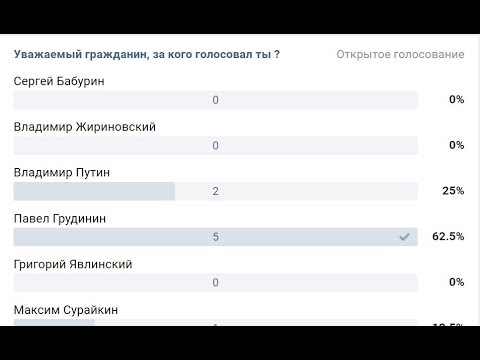
По умолчанию в качестве фона опросника установлен обычный белый цвет. Кроме него, на выбор предлагается еще 7 вариантов. Отмечу, что даже простое изменение цвета фона выделяет пост среди других записей. Помимо предложенных ВКонтакте цветовых схем, есть возможность загрузить свой фон.
Вы можете использовать картинки, рисунки, фотографии, паттерны, цветовые заливки и любые другие изображения в формате jpeg, gif или png, размер которых больше 510 x 200 пикселей.
Чтобы использовать свое изображение, пролистайте все предложенные в ВК варианты оформления и нажмите на плюс в конце списка. В следующем окне кликните на кнопку “Выбрать файл” и выберите подходящую картинку на компьютере.
Остался завершающий перед публикацией этап – настройка.
Весь процесс настройки сводится к трем пунктам, которые вы можете отметить галочкой или проигнорировать.
- Анонимный опрос. Если вы установите галочки напротив этой графы, то в результатах анкетирования будет показано только количество людей, которые проголосовали за каждый вариант ответа.
 В случае отсутствия галочки, анкетирование будет публичным – каждый проголосовавший пользователь сможет просматривать других участников голосования.
В случае отсутствия галочки, анкетирование будет публичным – каждый проголосовавший пользователь сможет просматривать других участников голосования. - Выбор нескольких вариантов. Этот параметр позволяет голосовать как за один из предложенных ответов, так и за несколько. Можно отметить даже сразу все варианты. Соответственно, если не поставить галочку у этого пункта, то юзеры смогут выбрать только один пункт при голосовании.
- Ограниченное время голосования. В некоторых случаях необходимо ограничить время, в течение которого пользователи смогут принять участие в анкетировании. Если это ваш случай, ставьте галочку напротив этого пункта и укажите дату и время, до которого можно повлиять на ход голосования. По умолчанию голосовать можно будет в течение 24 часов. По истечении этого времени опрос будет помечен как завершенный, и будут показаны его результаты.
На этом процесс настройки и оформления можно считать завершенным. Жмите кнопку “Опубликовать” и ждите результаты сбора общественного мнения.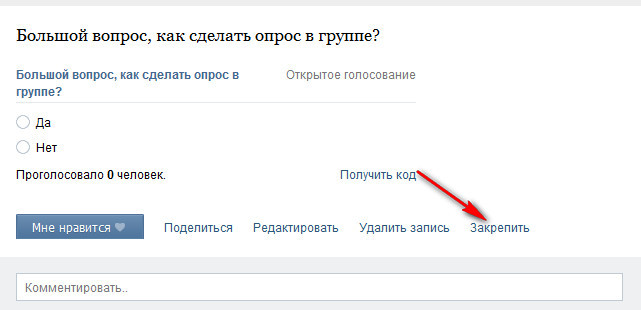
Опрос можно создавать непосредственно в беседе. Для этого наведите курсор на значок скрепки и прикрепите анкету к вашему сообщению. Настройка и оформление выполняются точно так же, как и при добавлении опросника на стену.
В диалоге функция добавления опросника отсутствует, так как его создание при переписке двух человек попросту не имеет смысла. Однако если вы все же хотите отправить анкету личным сообщением одному конкретному человеку, то можно создать голосование на стене и переслать его в диалог.
Как создать с телефона
Для создания анкетирования на телефоне можно использовать как приложение для смартфона, так и мобильную версию сайта – в обоих случаях функционал для настройки и оформления будет таким же, как и в полной версии сайта.
В приложении зайдите на свою страницу или в сообщество, в котором планируете разместить анкету и перейдите в поле создания новой записи. Нажмите на многоточие на панели инструментов и выберите пункт “Опрос” в выпадающем меню. После заполнения всех полей, создания оформления и регулировки настроек нажмите на галочку в правом верхнем углу для добавления опросника на стену.
После заполнения всех полей, создания оформления и регулировки настроек нажмите на галочку в правом верхнем углу для добавления опросника на стену.
В мобильной версии сайта вам также необходимо перейти в поле создания нового поста, нажав на надпись “Что у Вас нового?” В следующем окне кликните на скрепку и выберите пункт “Опрос”. Заполните поля “Тема” и “Варианты ответов”, выберите стиль оформления и необходимые опции настроек, после чего нажмите на галочку в верхнем углу для публикации – все точно так, как и в мобильном приложении.
Создание опроса в группе и добавление его в обсуждение
Принципы создания анкеты на стене сообщества вы уже знаете, так что сейчас разберем лишь вопрос о том, как прикрепить голосование в обсуждение.
Чтобы иметь возможность создавать дискуссии, нужно включить их в настройках группы. Перейдите в меню управления сообществом и в подменю “Разделы” сделайте обсуждения открытыми или хотя бы ограниченными.
Нажмите “Добавить обсуждение”, чтобы открыть окно создания новой темы дискуссии в группе.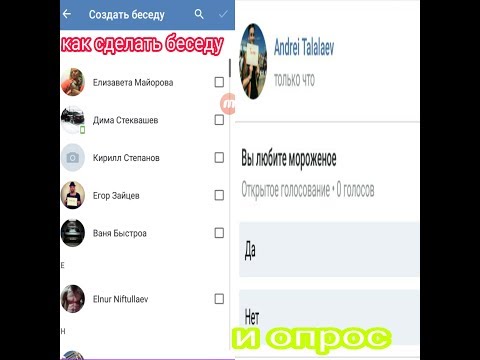 За прикрепление опроса в обсуждении отвечает кнопка в виде гистограммы на панели инструментов. Кликните на нее и приступайте заполнению полей “Тема” и “Варианты ответов”.
За прикрепление опроса в обсуждении отвечает кнопка в виде гистограммы на панели инструментов. Кликните на нее и приступайте заполнению полей “Тема” и “Варианты ответов”.
Обязательно заполните поля заголовка и текста обсуждения, в противном случае вы не сможете его опубликовать. Когда все будет готово, нажмите на кнопку “Создать тему”.
В обсуждении отсутствуют инструменты для оформления анкеты.
Созданное обсуждение можно закрепить в верхней части главной страницы группы. Для этого наведите курсор на многоточие в верхней части уже опубликованной записи и выберите пункт “На главную”.
Статистика голосования
Создатель голосования, как и любой пользователь, принявший в нем участие, может посмотреть статистику проведенного опроса. Если же юзер не голосовал, то и посмотреть результаты он не сможет.
Общая статистика будет показана человеку сразу, как только он выбрал один из вариантов ответа. Чтобы узнать подробности, необходимо повторно кликнуть на анкету. В развернутой информации об итогах голосования можно увидеть всех проголосовавших пользователей (при условии, что опрос не анонимный).
В развернутой информации об итогах голосования можно увидеть всех проголосовавших пользователей (при условии, что опрос не анонимный).
Есть возможность раздельного просмотра проголосовавших за каждый вариант ответа, фильтрации юзеров по городу, стране, полу и возрасту. Также вы можете скопировать специальный код, чтобы вставить виджет с опросником на сайт.
Заключение
Стандартных инструментов опроса ВКонтакте вполне достаточно, чтобы собрать подробную информацию о вкусах, предпочтениях и интересах участников вашего сообщества, принять коллективное решение в беседе или попросить друзей помочь в принятии нелегкого решения.
Если вы еще никогда не использовали голосования в ВК, то мы рекомендуем попробовать их хотя бы ради интереса. Мы уверены, что вам понравится и вы возьмете этот инструмент себе на вооружение.
Не забывайте подписываться на Quasa Media, чтобы всегда быть в курсе последних новостей.
Как сделать опрос в ВК, создание голосования на своей странице, в группе, в беседе, просмотр результата, анонимный и публичный опрос в Вконтакте
Социальная сеть Вконтакте, среди множества функций предоставляет возможность создания опросов. Это позволяет не только интересно проводить время в сети, но и создавать голосования и собирать статистику.
Это позволяет не только интересно проводить время в сети, но и создавать голосования и собирать статистику.
Что такое опрос Вконтакте?
Опросы Вконтакте – это функция, которая позволяет провести публичное или анонимное голосование. Выглядит, как список с вариантами ответов, который изначально задает создатель.
Использовать возможность можно в своих постах, в группе, в беседах и т.п. Опросом в ВК можно делиться с друзьями. Особых ограничений и требований нет, главное, чтобы тематика не нарушала правила сервиса.
Как сделать опрос Вконтакте?
Создать опрос Вконтакте на своей странице можно, как с компьютера, так и с мобильного приложения на телефоне. В целом, процедура очень похожа, основные отличия только в интерфейсе.
С компьютера
Для начала нужно перейти на свою страницу, после чего нажать на надпись «Что нового», чтобы создать пост.
Затем нажимаем на слово «Еще» и в появившемся списке находим пункт «Опрос».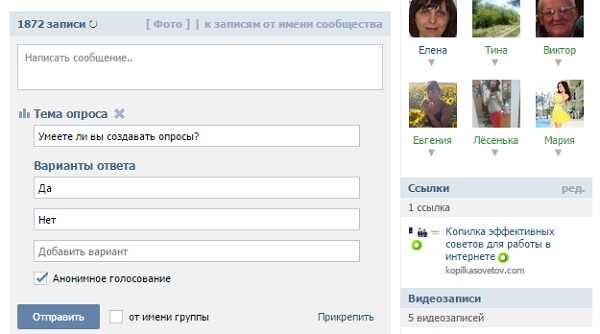
Теперь нужно ввести тему, т.е. текст, на который пользователи должны будут ответить.
Указать варианты ответов и выбрать, будет ли это анонимное голосование в ВК и можно ли будет выбрать несколько вариантов.
С телефона
На смартфоне Андроид процедура следующая:
- Запускаем приложение, и на своей стене находим кнопку «Новая запись».
- В открывшемся окне нужно найти значок скрепки, при наведении на который появится надпись «Прикрепить».
- В появившемся меню выбираем «Опрос».
- После этого проводим заполнение также, как и на компьютере – указав тему, варианты ответов и тип.
Голосование в группе
Создание голосования в своем паблике или группе практически ничем не отличается, кроме того, что его можно создавать не только на самой странице, но и в разделе обсуждений.
На странице
Чтобы создать опрос на странице группы, следует:
- Перейти в группу и найти раздел с надписью «Напишите что-нибудь…».

- Нажимаем на слово «Еще» и выбираем нужный пункт.
- В открывшемся списке настроек указываем вопрос, варианты ответа и необходимые параметры, после чего его можно опубликовать сразу или через некоторое время, оставив в отложенных записях.
В обсуждении
Чтобы сделать голосование в обсуждениях, сначала их нужно включить. Для этого в правой части окна, где расположены опции управления сообществом, находим ссылку «Управление».
Затем переходим к пункту «Разделы».
Тут нужно проверить, что в разделе обсуждений установлено значение «Открытые».
Снизу нажимаем кнопку «Сохранить».
Затем нужно перейти в раздел обсуждений и в нижней части окна найти значок трех полос разного размера.
После нажатия появится стандартная форма настроек. Заполняем ее и нажимаем на кнопку «Создать тему». Пи этом стоит отметить галочкой пункт «от имени сообщества».
Опрос в беседе
Под беседой может пониматься, как диалог с собеседником тет-а-тет, так и общение группы людей.
В случае общения двух людей, независимо от того, была ли создана беседа, или это просто диалог – создать опрос нельзя. Такая функция просто недоступна в меню. В такой ситуации, можно создать голосование у себя на странице, как было указано выше, и просто поделиться этим постом с нужными людьми. Они смогут перейти по ссылке и проголосовать.
В случае общения нескольких человек, возможность создания голосования становится доступной. В таком случае достаточно нажать в чате на скрепку и выбрать нужный пункт. Все настройки создания стандартные.
Оформление
Настроек оформления не так много. В первую очередь стоит обратить внимание на фон. Доступно несколько цветов на выбор, а также возможность добавить свое изображение.
Также для оформления можно использовать все стандартные возможности создания сообщения.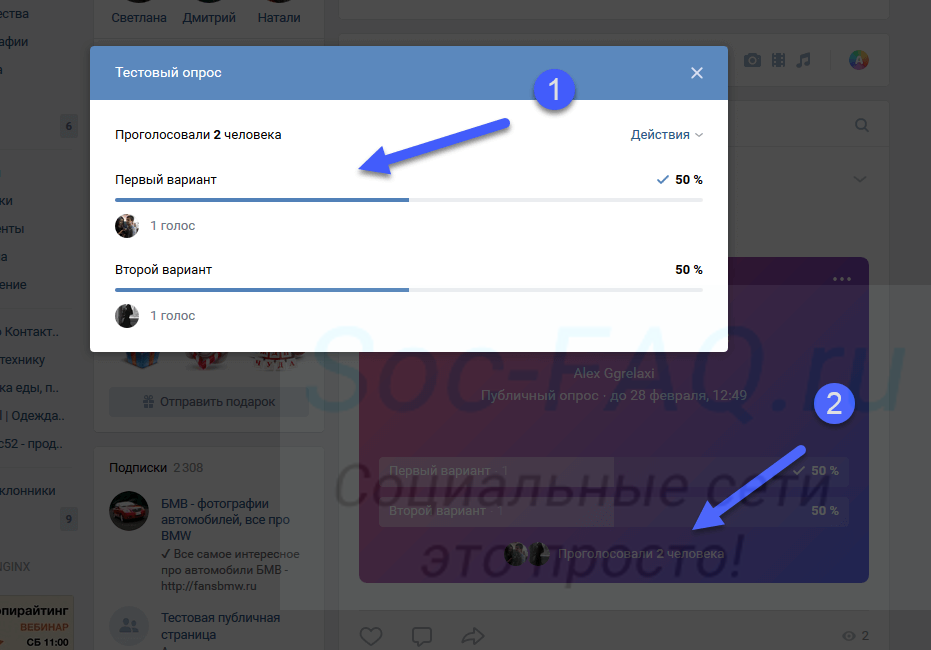 Так, можно добавить фото и видео, нарисовать графити, добавить товар или документ, пометить сообщение, как рекламу или установить таймер.
Так, можно добавить фото и видео, нарисовать графити, добавить товар или документ, пометить сообщение, как рекламу или установить таймер.
Больше функций оформления — нет.
Просмотр результата
У некоторых пользователей возникают сложности с созданием кнопки для просмотра результата голосования.
Тут нет никакой особенной функции. Достаточно указать один из вариантов ответа, как «Просмотр результата». После чего по нажатию этой кнопки и будет показываться результат.
Дополнительные возможности
Дополнительных возможностей голосования также немного.
В первую очередь, это «Анонимный опрос». Такой вид не запоминает пользователей, и не позволяет посмотреть, за какой вариант какой пользователь проголосовал.
Опция «Выбор нескольких вариантов» позволяет указать не один, а несколько возможных вариантов ответа.
Также есть возможность указать длительность мероприятия, пунктом «Ограниченное время голосование». Это дает возможность автоматически прекратить принимать ответы через определенное время. Устанавливается не таймер, а конкретное время и дата.
Это дает возможность автоматически прекратить принимать ответы через определенное время. Устанавливается не таймер, а конкретное время и дата.
Также своим голосованием можно делиться на других сайтах. Для этого в опубликованном посте нужно выбрать «Получить код». После чего будет предоставлен HTML-запрос, который позволить использовать его на любом ресурсе.
Как сделать опрос вк с телефона
Содержание:
Опросы в социальной сети ВКонтакте используются для выполнения множества различных задач, но по умолчанию их публикация возможна лишь в некоторых местах сайта. В рамках этой статьи нами будут раскрыты все существующие методы добавления опроса в беседу.
Веб-сайт
На сегодняшний день единственный способ создания опроса в мультидиалоге заключается в использовании функционала репостов. При этом опубликовать непосредственно сам опрос в беседе можно только при условии его наличия в каком-либо другом разделе ресурса, например, на стене профиля или сообщества.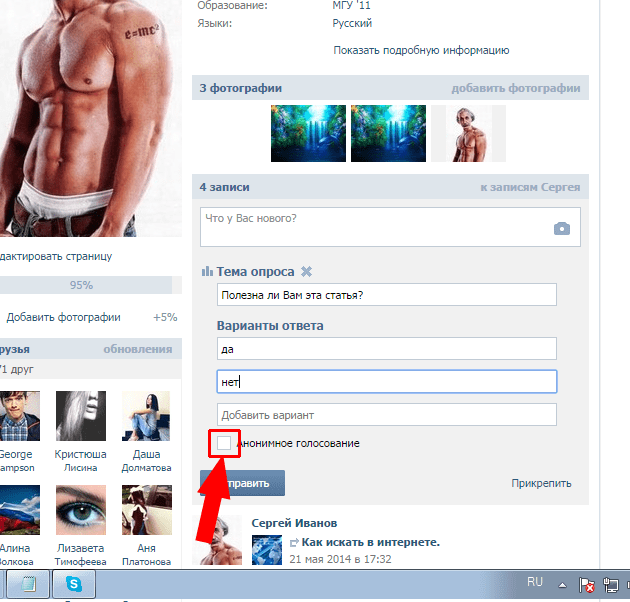
Дополнительно вы можете воспользоваться сторонними ресурсами, например, создав опрос через Гугл Формы и добавив ссылку на него в чат ВК. Однако этот подход будет менее удобен в использовании.
Шаг 1: Создание опроса
Из ранее сказанного следует, что сначала вам нужно создать голосование в любом удобном месте сайта, по необходимости ограничив доступ к нему. Сделать это можно путем настроек приватности у записей или опубликовав опрос в заранее созданном частном паблике.
- Выбрав место на сайте ВК, кликните по форме создания новой записи и наведите курсор мыши на ссылку «Еще».
Примечание: Для подобного опроса основное текстовое поле записи лучше всего оставить незаполненным.
Из представленного списка выберите пункт «Опрос».
В соответствии с вашими требованиями заполните представленные поля и опубликуйте запись, воспользовавшись кнопкой «Отправить».
Далее необходимо переслать запись.
Шаг 2: Репост записи
Если у вас будут проблемы с репостом записи, обязательно изучите одну из наших инструкций по этой теме.
- После публикации и проверки записи под постом найдите и щелкните по значку с изображением стрелочки и всплывающей подписью «Поделиться».
В открывшемся окне выберите вкладку «Поделиться» и впишите название беседы в поле «Введите имя друга или email».
Из списка выберите подходящий результат.
Добавив беседу в число получателей, по необходимости заполните поле «Ваше сообщение» и нажмите кнопку «Поделиться записью».
Теперь в истории сообщений мультидиалога появится ваш опрос.
Учтите, что если опрос на стене будет удален, он автоматически исчезнет из беседы.
Мобильное приложение
В случае с официальным мобильным приложением инструкцию можно разделить также на две части, включающие создание и отправку. При этом узнать больше об используемом функционале вы можете по тем же ранее указанным ссылкам.
При этом узнать больше об используемом функционале вы можете по тем же ранее указанным ссылкам.
Шаг 1: Создание опроса
Рекомендации по размещению голосования в приложении ВКонтакте остаются прежними – можно опубликовать запись как на стене группы или профиля, так и в любом другом месте, позволяющем это сделать.
Примечание: В нашем случае исходным местом является стена частной группы.
- Откройте редактор создания поста, кликнув по кнопке «Запись» на стене.
На панели инструментов нажмите по значку с тремя точками «…».
Из списка выберите пункт «Опрос».
В открывшемся окне заполните поля так, как вам нужно, и кликните по иконке с галочкой в правом верхнем углу.
Нажмите кнопку «Готово» на нижней панели, чтобы опубликовать запись.
Теперь остается только добавить это голосование в мультидиалог.
Шаг 2: Репост записи
В приложении для репоста требуются несколько иные действия, нежели на веб-сайте
- Под записью с опросом кликните по значку репоста, отмеченному на скриншоте.
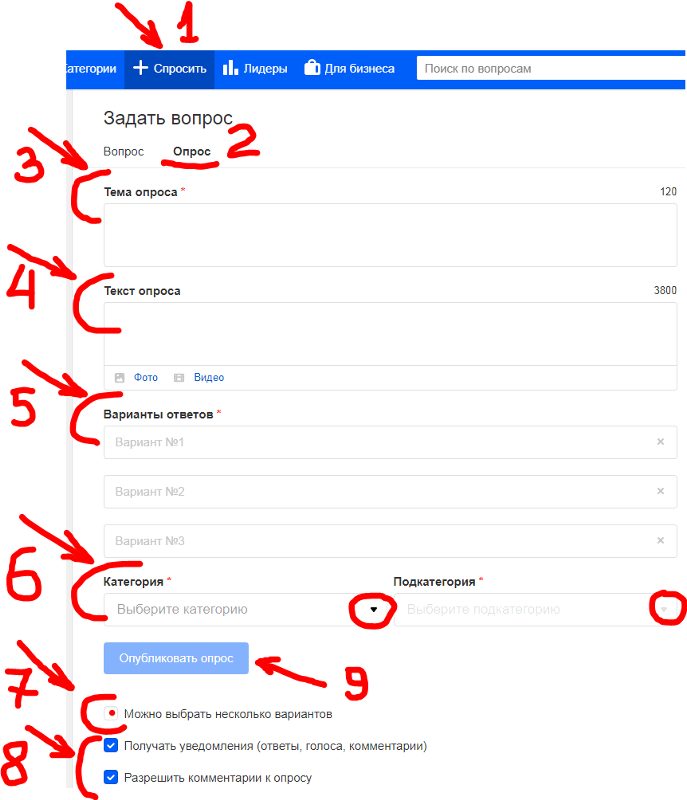
В открывшейся форме выберите нужную вам беседу или кликните по иконке поиска в правом углу.
Форма поиска может потребоваться тогда, когда диалог отсутствует в разделе «Сообщения».
Отметив мультидиалог, добавьте свой комментарий, если требуется, и воспользуйтесь кнопкой «Отправить».
В мобильном приложении ВКонтакте для возможности голосования потребуется перейти к записи, кликнув по ссылке в истории сообщений беседы.
Только после этого можно оставить свой голос.
За решением тех или иных трудностей, незатронутых по ходу статьи, обращайтесь к нам в комментариях. А на этом данная инструкция подходит к завершению.
Опросы для ВК 2.0 — позволяют проводить голосования и собирать мнения в новом формате: добавив уникальный фон, указав время опроса, позволив выбирать один и более вариантов ответа. Также, остаётся возможность сделать опрос публичным или анонимным.
Разбираемся, как создать опрос ВКонтакте в группе или беседе, сделать дизайн — выбрать фон или добавить картинку, настроить анонимность, добавить несколько вариантов ответа. Расскажем, можно ли сделать опрос в Истории.
Рекомендуем: Jesica – приложение для продвижения в Instagram (от создателей Instaplus.me). Установите Jesica на Android-телефон или компьютер и приложение будет ставить лайки, подписываться и отписываться, как будто это делаете вы сами. Без блоков и ввода пароля. 500 подписок в день.
Как провести опрос в группе ВК
Чтобы сделать новый опрос, заходим на свою страницу или в группу от имени, которой вы хотите создать опрос. И переходим к созданию нового поста, где выбираем «Опрос».
Далее, нужно задать тему опроса, например задаём любой вопрос. Затем добавляем варианты ответа.
Добавляем цветной фон или картинку
Чтобы привлечь больше внимания в ленте к своему опросу, выбираем яркий фон. В качестве фона можно использовать один из стандартных цветов или загрузить свою картинку.
Для загрузки картинки, нужно нажать плюс в самом конце карусели и выбрать изображение из альбома сообщества, или загрузить с компьютера. Можно использовать картинки размером не менее 510?200 пикселей, формат JPG, GIF или PNG.
Анонимный или публичный
Ниже настроек фона, есть настройки опроса. Здесь можно выбрать будет опрос анонимным или публичным.
В анонимном опросе, вы будете видеть только результат опроса, и не сможете посмотреть, кто за какой вариант проголосовал.
В публичном, напротив, вам и остальным пользователям, видно кто, какой вариант выбрал в опросе.
Выбор нескольких вариантов ответа
Если включить эту опцию, то пользователи смогут в качестве ответа выбирать несколько вариантов. В том числе все, которые есть в опросе.
Здесь же, можно установить ограниченное время проведения опроса, настроить уведомления о ходе голосования или времени его завершения. Также можно настроить отложенную публикацию или встроить виджет голосования к себе на сайт.
Как сделать опрос в беседе или чате
Алгоритм действий точно такой же, как и при создании опроса у себя на стене. Создайте беседу или зайдите в уже существующий диалог.
Нажмите на иконку скрепки рядом с полем для ввода текста. Выберите прикрепить опрос.
Затем создайте и оформите опрос, как описано выше.
Можно ли сделать опрос в Истории ВК
Как таковой, функции опроса для Историй ВКонтакте, пока не существует. Но есть две возможные альтернативы:
- Стикер Мнения. Позволяет задать вопрос своим подписчикам и провести сбор обратной связи.
- Поделиться ссылкой на пост в Истории. Сделайте репост опроса в Историю и попросите своих подписчиков перейти и проголосовать.
Результаты опроса
Чтобы посмотреть результаты опроса в ВК, найдите пост с ним и кликните на сам опрос. Откроется окно с подробной информацией об опросе.
Внизу находятся дополнительные поля, с помощью которых можно отфильтровать полученный результат.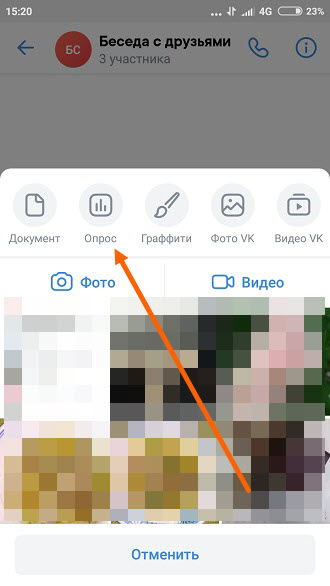 Например, можно узнать, какое количество девушек старше 18 лет приняло участие в опросе. Это позволяет избавиться от статистических погрешностей в опросе и получить более объективные результат по нужной аудитории. Также, результаты можно отфильтровать по стране или городу.
Например, можно узнать, какое количество девушек старше 18 лет приняло участие в опросе. Это позволяет избавиться от статистических погрешностей в опросе и получить более объективные результат по нужной аудитории. Также, результаты можно отфильтровать по стране или городу.
Какие опросы можно сделать в ВК: подборка идей
- В бьюти сфере: стрижки какой длины вам нравятся (коротки, средние, длинные), как часто вы ходите на педикюр.
- Спортивный клуб: сколько калорий вы съедаете в день, делаете ли вы зарядку по утрам, сколько раз в неделю посещаете спортивный зал.
- Кафе/ресторан: какая кухня вам нравится, посещаете ли вы на в обеденное время, сколько чашек кофе выпиваете в день.
- Для магазина: нравится лук, кого считаете иконой стиля, нравится +любой товар из ассортимента.
- Для b2b: какие сервисы автоматизации бизнеса используете, сколько тратите на маркетинг, есть ли в вашей компании KPI.
- Общие: можно задавать личные вопросы и проводить провокационные голосования.
 Это поможет лучше узнать свою ЦА и проанализировать, как они будут реагировать на новый контент.
Это поможет лучше узнать свою ЦА и проанализировать, как они будут реагировать на новый контент.
Заключение
Опросы для ВК, это отличный способ вовлечения своей аудитории в жизнь и развитие сообщества. Покажите людям, что вы делаете опросы не просто так и они реально влияют на что-то. Например, предложите помочь с выбором нового логотипа или подарком для следующего конкурса.
Эта статья посвящена опросам ВКонтакте. С их помощью можно наладить связь с участниками группы или паблика, а также узнать мнение друзей и получить помощь в решении сложного вопроса. Давайте же разберемся, как сделать опрос в ВК, оформить его и правильно настроить.
Создание и оформление в десктопной версии
Создавать опросы вы сможете на стене личной страницы, в беседах и сообществах, в которых являетесь администратором или обладаете правами для публикации записей.
Кнопка создания скрыта под надписью “Еще” на панели инструментов. Наведите курсор на надпись и во всплывающем меню выберите пункт “Опрос”.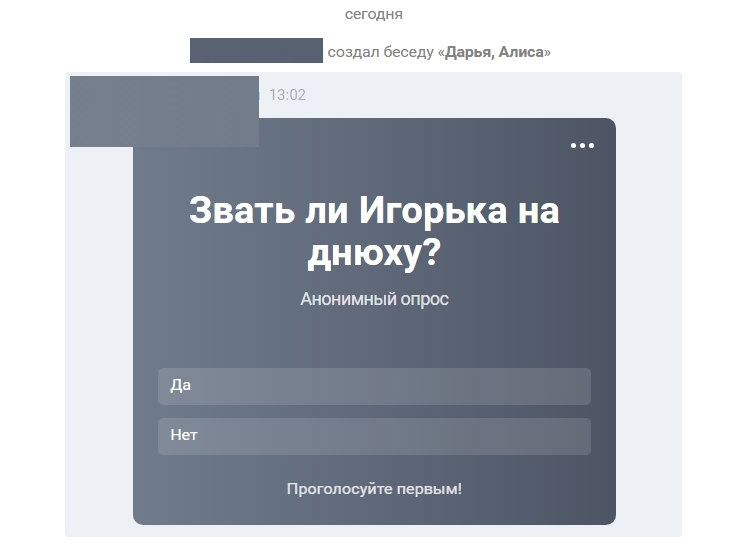
Теперь перед вами находится шаблон с полями для вопросов, вариантов ответа, а также опции для настройки и фоны для оформления.
В графе “Тема” укажите вопрос, который выносится на голосование. Вы можете набрать неограниченный по количеству знаков текст, но учтите, что большими буквами в заголовке будут отображаться не более 93 символов. Все, что не уместилось в заголовок, автоматически переносится в текст поста.
Даже если тема оказалась короче 93 символов, то заголовок все равно продублируется в текст поста. Чтобы убрать его, опубликуйте запись, а после в режиме редактирования удалите лишний текст и нажмите кнопку сохранить.
Следующим этапом после создания темы будет заполнение вариантов ответов. Их можно добавить не более 10, поэтому учитывайте это ограничение при подготовке голосования. Каждый вариант ответа может содержать до 2 000 символов с пробелами – для большинства пользователей это даже больше необходимого, и нужно постараться, чтобы не уложиться в это ограничение.
Для публикации анкеты достаточно задать тему и предложить хотя бы один вариант ответа, но, чтобы привлечь внимание пользователей к вашему вопросу и собрать статистику, стоит перед публикацией уделить некоторое время настройкам и оформлению.
По умолчанию в качестве фона опросника установлен обычный белый цвет. Кроме него, на выбор предлагается еще 7 вариантов. Отмечу, что даже простое изменение цвета фона выделяет пост среди других записей. Помимо предложенных ВКонтакте цветовых схем, есть возможность загрузить свой фон.
Вы можете использовать картинки, рисунки, фотографии, паттерны, цветовые заливки и любые другие изображения в формате jpeg, gif или png, размер которых больше 510 x 200 пикселей.
Чтобы использовать свое изображение, пролистайте все предложенные в ВК варианты оформления и нажмите на плюс в конце списка. В следующем окне кликните на кнопку “Выбрать файл” и выберите подходящую картинку на компьютере.
Остался завершающий перед публикацией этап – настройка.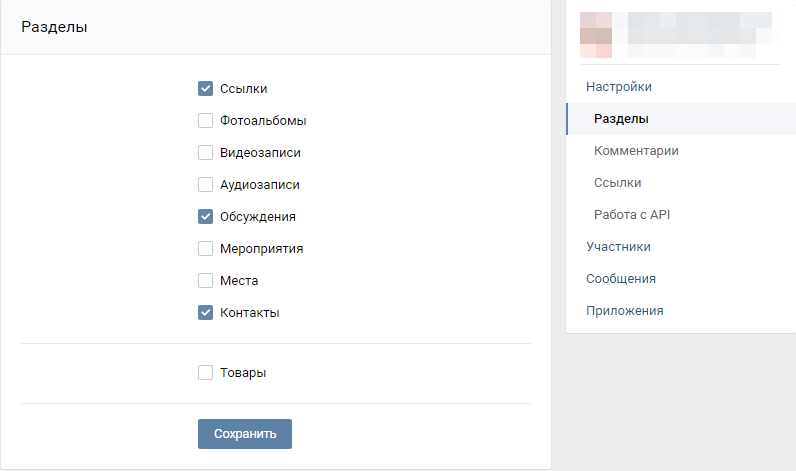 Весь процесс настройки сводится к трем пунктам, которые вы можете отметить галочкой или проигнорировать.
Весь процесс настройки сводится к трем пунктам, которые вы можете отметить галочкой или проигнорировать.
- Анонимный опрос. Если вы установите галочки напротив этой графы, то в результатах анкетирования будет показано только количество людей, которые проголосовали за каждый вариант ответа. В случае отсутствия галочки, анкетирование будет публичным – каждый проголосовавший пользователь сможет просматривать других участников голосования.
- Выбор нескольких вариантов. Этот параметр позволяет голосовать как за один из предложенных ответов, так и за несколько. Можно отметить даже сразу все варианты. Соответственно, если не поставить галочку у этого пункта, то юзеры смогут выбрать только один пункт при голосовании.
- Ограниченное время голосования. В некоторых случаях необходимо ограничить время, в течение которого пользователи смогут принять участие в анкетировании. Если это ваш случай, ставьте галочку напротив этого пункта и укажите дату и время, до которого можно повлиять на ход голосования.
 По умолчанию голосовать можно будет в течение 24 часов. По истечении этого времени опрос будет помечен как завершенный, и будут показаны его результаты.
По умолчанию голосовать можно будет в течение 24 часов. По истечении этого времени опрос будет помечен как завершенный, и будут показаны его результаты.
На этом процесс настройки и оформления можно считать завершенным. Жмите кнопку “Опубликовать” и ждите результаты сбора общественного мнения.
Опрос можно создавать непосредственно в беседе. Для этого наведите курсор на значок скрепки и прикрепите анкету к вашему сообщению. Настройка и оформление выполняются точно так же, как и при добавлении опросника на стену.
В диалоге функция добавления опросника отсутствует, так как его создание при переписке двух человек попросту не имеет смысла. Однако если вы все же хотите отправить анкету личным сообщением одному конкретному человеку, то можно создать голосование на стене и переслать его в диалог.
Как создать с телефона
Для создания анкетирования на телефоне можно использовать как приложение для смартфона, так и мобильную версию сайта – в обоих случаях функционал для настройки и оформления будет таким же, как и в полной версии сайта.
В приложении зайдите на свою страницу или в сообщество, в котором планируете разместить анкету и перейдите в поле создания новой записи. Нажмите на многоточие на панели инструментов и выберите пункт “Опрос” в выпадающем меню. После заполнения всех полей, создания оформления и регулировки настроек нажмите на галочку в правом верхнем углу для добавления опросника на стену.
В мобильной версии сайта вам также необходимо перейти в поле создания нового поста, нажав на надпись “Что у Вас нового?” В следующем окне кликните на скрепку и выберите пункт “Опрос”. Заполните поля “Тема” и “Варианты ответов”, выберите стиль оформления и необходимые опции настроек, после чего нажмите на галочку в верхнем углу для публикации – все точно так, как и в мобильном приложении.
Создание опроса в группе и добавление его в обсуждение
Принципы создания анкеты на стене сообщества вы уже знаете, так что сейчас разберем лишь вопрос о том, как прикрепить голосование в обсуждение.
Чтобы иметь возможность создавать дискуссии, нужно включить их в настройках группы.
Перейдите в меню управления сообществом и в подменю “Разделы” сделайте обсуждения открытыми или хотя бы ограниченными.
Нажмите “Добавить обсуждение”, чтобы открыть окно создания новой темы дискуссии в группе. За прикрепление опроса в обсуждении отвечает кнопка в виде гистограммы на панели инструментов. Кликните на нее и приступайте заполнению полей “Тема” и “Варианты ответов”.
Обязательно заполните поля заголовка и текста обсуждения, в противном случае вы не сможете его опубликовать. Когда все будет готово, нажмите на кнопку “Создать тему”.
В обсуждении отсутствуют инструменты для оформления анкеты.
Созданное обсуждение можно закрепить в верхней части главной страницы группы. Для этого наведите курсор на многоточие в верхней части уже опубликованной записи и выберите пункт “На главную”.
Статистика голосования
Создатель голосования, как и любой пользователь, принявший в нем участие, может посмотреть статистику проведенного опроса. Если же юзер не голосовал, то и посмотреть результаты он не сможет.
Если же юзер не голосовал, то и посмотреть результаты он не сможет.
Общая статистика будет показана человеку сразу, как только он выбрал один из вариантов ответа. Чтобы узнать подробности, необходимо повторно кликнуть на анкету. В развернутой информации об итогах голосования можно увидеть всех проголосовавших пользователей (при условии, что опрос не анонимный).
Есть возможность раздельного просмотра проголосовавших за каждый вариант ответа, фильтрации юзеров по городу, стране, полу и возрасту. Также вы можете скопировать специальный код, чтобы вставить виджет с опросником на сайт.
Заключение
Стандартных инструментов опроса ВКонтакте вполне достаточно, чтобы собрать подробную информацию о вкусах, предпочтениях и интересах участников вашего сообщества, принять коллективное решение в беседе или попросить друзей помочь в принятии нелегкого решения.
Если вы еще никогда не использовали голосования в ВК, то я рекомендую попробовать их хотя бы ради интереса. Я уверен, что вам понравится и вы возьмете этот инструмент себе на вооружение.
Я уверен, что вам понравится и вы возьмете этот инструмент себе на вооружение.
На этом у меня все. Не забывайте подписываться на новости блога, чтобы всегда быть в курсе последних новостей.
Возможность создавать опросы это одна из многих замечательных функций социальной сети Вконтакте. С ее помощью вы сможете опросить своих друзей или подписчиков группы на любую тему, которая вас волнует. Если вы еще не знаете, как делаются такие вещи, то данная статья непременно Вам пригодится.
Если вы частенько добавляете на свою стену в ВК различные записи или делаете репосты, то рекомендую прочесть статью как закрепить запись на стене вконтакте, тогда ваш опрос всегда будет располагаться вверху страницы.
Как создать опрос на стене своей странички Вконтакте
Здесь нет ничего сложного. Нам нужно поле для создания записей на своей стене. Ставим на него курсор мыши и в правом нижнем углу нажимаем на ссылочку «Прикрепить». Из выпавшего списка выбираем «Другое».
У нас открывается более полный список, из которого мы выбираем пункт «Опрос»:
В открывшемся окошке вводим тему и варианты ответа. Особых ограничений в количестве вариантов нет. Если поставить птичку возле пункта «Анонимное голосование», то люди, которые будут принимать участие в Вашем опросе останутся неизвестными.
Особых ограничений в количестве вариантов нет. Если поставить птичку возле пункта «Анонимное голосование», то люди, которые будут принимать участие в Вашем опросе останутся неизвестными.
После того, как все поля будут заполненными, нажмите на кнопочку «Отправить»:
В итоге, у вас на стене создастся опрос. Я заметил некий недочет в этом деле. Кроме названия темы, у нас еще дублируется этот же текст в качестве записи. Смотрится это не совсем красиво. У нас есть возможность исправить такую «пакость». Подводим мышку в правый верхний угол и жмем на «карандашик», который у нас символизирует кнопку «Редактировать».
Удаляем либо изменяем дублированную фразу и нажимаем на кнопочку «Сохранить».
Как создать опрос в группе ВК
На стене группы
Делается это точно таким же образом, как и на стене странички. Вы точно так же ставите курсор на поле добавления записи и прикрепляете туда опрос. Еще раз дублировать порядок действий смысла не имеет:
Добавляем к обсуждению в группе
Помимо того, что мы можем добавлять опросы на стену группы, Вконтакте есть возможность вставлять их в новые обсуждения либо в уже существующие.
Вставляем в новое обсуждение
Для этого жмем на кнопочку «Добавить обсуждение»
В открывшемся окошке в правом нижнем углу кликаем на кнопочку «Прикрепить» и из выпавшего меню выбираем пункт «Опрос»
У нас появляются дополнительные поля, в которые мы можем ввести тему и варианты ответов:
Вставляем в существующее обсуждение
Нажимаем на обсуждение. Во вкладке «Просмотр темы» в правом верхнем углу нажимаем на кнопочку «Редактировать» и выбираем пункт «Прикрепить опрос».
Создание в мобильном приложении Вконтакте для Андроид
Жмем на стене на ссылочку «Новая запись»:
У нас открывается окошко для составления новой записи. Нажимаем на значок скрепочки, это означает кнопку «Прикрепить»:
Из выпавшего списка выбираем «Опрос»:
После заполняем название и варианты ответов, а также указываем или не указываем анонимность опроса.
А на этом сегодня все. Опрашивайте своих подписчиков и друзей.
Как сделать опрос на Facebook (6 простых шагов) в 2022 году
Опросы Facebook полезны для определения вашей аудитории и ее отношения к вашему бренду. В этой статье я покажу вам, как сделать опрос на Facebook.
Вы можете легко сделать это самостоятельно, без разработчика!
Вот как создать опрос на Facebook за 6 простых шагов:
- Перейдите в раздел «Инструменты для публикации».
- Нажмите «Создать публикацию».
- Выберите опцию «Опрос».
- Напишите свои вопросы и включите текст и изображения.
- Выберите продолжительность опроса.
- Определите свою аудиторию
Прежде чем мы начнем, как провести опрос на Facebook, давайте посмотрим, что такое опрос или опрос? И как вы можете использовать их для своего бизнеса в маркетинговой стратегии.
что такое опрос Facebook?
Опрос Facebook — это то, что вы, вероятно, ожидаете: опрос, сделанный на Facebook. Затем результаты опроса подсчитываются по мере того, как участники голосуют, и участники могут голосовать более одного раза, если вы позволите им это сделать.
Эти опросы могут помочь вам принять решение о вашем бизнесе и продуктах. Но они также могут быть интересным способом взаимодействия с вашими пользователями. С помощью опросов вы можете узнать, чего хотят ваши клиенты, предоставить им этот продукт или услугу и наблюдать за стремительным ростом продаж.
Опрос можно проводить в самых разных сферах и на разные темы. Но независимо от заданного вопроса мнение по варианту опроса должно быть основано на точной выборке и репрезентативно для всего населения или его части.
Вот несколько примеров использования опции опроса FacebookС другой стороны, в политике каждую неделю проводится множество результатов опросов на разные темы и с разными выборками, и статистические требования должны строго соблюдаться. к.
- опрос для определения наилучшего способа сбора средств
- Анкетирование покупателей о новом продукте
- Политические опросы
- Опрос дня» для сайта актуальной тематики.

Но сегодня термин опрос также используется для обозначения более или менее сложных вопросов или анкет без какой-либо статистической предпосылки.
Почему дизайн опроса важен для вашего бизнеса?
По сути, он держит вас в курсе последних выводов экспертов и ученых в отношении передового опыта в методологии разработки вопросников, анализа данных и, в последнее время, визуализации данных.
Хотите ли вы узнать, сколько людей придет на ваше мероприятие, что ваши клиенты думают о вашем последнем предложении продукта или о намерениях голосовать на следующих выборах, опросы часто являются лучшим и наиболее надежным способом определить, что люди думают и чего хотят.
Опросы также используются для сравнения активности в социальных сетях, чтобы лучше узнать других. В конце концов, важен контекст.
Предположим, вы представляете небольшой бизнес и хотите узнать, что думают ваши клиенты о готовящемся новом продукте. В этом случае бесплатный онлайн-опрос может быть очень информативным без необходимости создания конкретной выборки ваших клиентов.
Вот несколько примеров вопросов, которые можно задать клиентам о вашем продукте:
- Как часто вы пользуетесь нашими продуктами?
- Какие функции наиболее ценны для вас?
- Вы бы сравнили нашу продукцию с продукцией наших конкурентов?
- Каких важных функций нам не хватает?
- Что вы пытаетесь решить с помощью нашего продукта?
Опросы проводятся как минимум по четырем основным причинам. Мы говорим «по крайней мере», потому что с более чем 20 миллионами клиентов платформа Survey делает множество способов использования опросов еще более привлекательными.
Перед тем, как начать создавать опрос на Facebook
При создании опроса на Facebook введите варианты ответов, заменив варианты 1 и 2 названием вашего опроса. Пожалуйста, не добавляйте больше вариантов, так как приложение Facebook messenger
допускает только два варианта ответов в своих опросах. Чтобы максимизировать ваши шансы на привлечение вашего сообщества, используйте опрос, чтобы получить полезную информацию от вашей аудитории.
Вы также должны знать, что продолжительность опроса в Facebook составляет семь дней, что кажется идеальной продолжительностью для опроса. Но вы также можете поиграть с типом вашего опроса, и я могу разбить их на четыре примера.
- Пример 1: Если продолжительность короче, у вас может не хватить времени, чтобы охватить все сообщество. Кроме того, вы потеряете видимость для своих пользователей.
- Пример 2 : Если, например, цель публикации опроса — оживить вашу аудиторию, спросив их: «Кто уехал в отпуск? оставь у себя на странице на все лето. Кроме того, пользователи Facebook могут видеть изменение процентных ставок в режиме реального времени. В зависимости от темы вопроса, они могут быть очень заинтересованы в ответе.
- Пример 3: Предположим, что проведение опроса связано с бизнес-исследованием, таким как предстоящий выпуск нового продукта, желание протестировать новые форматы публикации в социальных сетях или изменение личности в Интернете.
 В этом случае может быть стратегически целесообразным установить относительно короткую продолжительность вашего опроса и сообщить об этом вашей аудитории.
В этом случае может быть стратегически целесообразным установить относительно короткую продолжительность вашего опроса и сообщить об этом вашей аудитории. - Пример 4 : если вы профессионал в области видео и хотите вскоре предложить новый формат видео, убедитесь, что эти два параметра различаются. Пользователи должны быстро понять цель опроса. Конечно, вы должны сделать так, чтобы они захотели высказать свое мнение.
Еще один совет для других типов опросов — указывать дату окончания опроса непосредственно в публикации. Это создает ощущение срочности в вашем сообществе Facebook, что не всегда необходимо.
Почему я не могу провести опрос на Facebook с датой окончания?
Разобравшись со всеми функциями показателей социальных сетей и требованиями для создания опроса на Facebook, давайте посмотрим, как действовать дальше.
Начнем.
6 шагов, чтобы сделать опрос на facebook
Чтобы создать опрос на Facebook, нужно больше, чем просто опубликовать его в Ленте новостей. Для этого вам необходимо:
Для этого вам необходимо:
Перейти в раздел «Инструменты для публикации»
Войти в раздел « Инструменты для публикации » вашей учетной записи. Это единственный интерфейс, который позволит вам получить доступ ко всем расширенным параметрам публикации, таким как добавление расписаний для вашего бизнеса или идентификация продуктов на вашем рынке и т. д.
Нажмите «Создать публикацию»
В левом верхнем углу вашего Учетная запись Facebook или ваша страница Facebook, нажмите « Создать публикацию » Теперь вы находитесь в стандартном интерфейсе публикации, где вы можете начать выбор опроса, например, написать свою публикацию, историю Facebook, событие Facebook, вопрос опроса и создать опрос на Facebook.
Выберите опцию «Опрос»
Когда вы нажмете « Опрос », инструмент попросит вас поместить свой вопрос вверху страницы на автостраде, как если бы вы писали стандартную публикацию.
Напишите свои вопросы и включите текст и изображения
Напишите свой вопрос, как если бы вы писали обычную публикацию в Facebook. Лучше, чтобы ваш вопрос был коротким и максимально актуальным. Если это одна строка, вопрос, скорее всего, найдет отклик у вашей аудитории. Затем добавьте два варианта ответа. Вы можете включить изображение или анимированный GIF, но это не обязательно. Затем нажмите на кнопку публикации.
Лучше, чтобы ваш вопрос был коротким и максимально актуальным. Если это одна строка, вопрос, скорее всего, найдет отклик у вашей аудитории. Затем добавьте два варианта ответа. Вы можете включить изображение или анимированный GIF, но это не обязательно. Затем нажмите на кнопку публикации.
Выберите продолжительность опроса
Этот шаг очень важен. Вы должны предоставить достаточно времени для участия вашей аудитории. Однако продолжительность опроса напрямую зависит от ваших целей.
Определите свою аудиторию
Вам необходимо хорошо знать свое сообщество, чтобы задать вопрос. Когда вы создаете свой пост, Facebook позволяет вам конкретно определить вашу целевую аудиторию. Другими словами, у вас есть возможность не предлагать свой опрос всему сообществу. Это рекомендуемое решение.
Опрос брендов может быть полезен для вашего бизнеса, если вы заинтересованы в влиянии вашей рекламы на ваших клиентов или если вы не можете напрямую измерить конверсии.
Этот инструмент позволяет провести тестовый опрос бренда, который измеряет Brand Lift и опрашивает людей, которые видели вашу рекламу на Facebook, а также тех, кто находится в группе исключения, и подписчиков.
. Затем в этом опросе рассчитывается совокупный эффект вашей рекламы в Facebook на узнаваемость, восприятие или запоминаемость бренда.
Опросы брендов в Впечатлениях доступны только для определенных регионов. Узнайте больше о регионах, в которых можно провести тест опроса брендов, и о применимых минимальных бюджетах.
Инструмент для создания онлайн-опросов на Facebook
Платформа Opinion Stage позволяет создавать диалоговые викторины, опросы и визуальные опросы, дающие отличные результаты. Тесты и опросы Opinion Stage используются для привлечения аудитории, привлечения потенциальных клиентов, предоставления полезной информации, увеличения продаж и доходов и многого другого. Международная удаленная команда стремится создавать для вас самые привлекательные и экономически эффективные викторины и опросы.
Вы можете легко сделать это самостоятельно, без разработчика!
Опрос на Facebook – Часто задаваемые вопросы
Как добавить дополнительные параметры к опросу на Facebook?
Используйте «Опции опроса», чтобы позволить людям добавлять варианты и включать/отключать людей от выбора нескольких ответов. Нажмите на значок опроса, и вы вернетесь к экрану «создать сообщение», где вы можете добавить свой вопрос и варианты. Вы можете добавить несколько ответов, нажав на «+Добавить вариант ».
Нажмите на значок опроса, и вы вернетесь к экрану «создать сообщение», где вы можете добавить свой вопрос и варианты. Вы можете добавить несколько ответов, нажав на «+Добавить вариант ».
Могу ли я изменить параметры в опросе Facebook?
Можно. Чтобы отредактировать созданный вами опрос до того, как участники начнут голосовать, нажмите кнопку «Редактировать». Создатели опросов и администраторы групп могут добавлять или удалять параметры опроса в любое время.
Могу ли я создать опрос на своей бизнес-странице в Facebook?
ДА, перейдите в приложение Facebook и войдите на свою бизнес-страницу. В меню «Написать сообщение…» нажмите на значок с многоточием. Выберите «Опрос» и введите свои вопросы и ответы. Вы также можете добавить изображения или GIF-файлы, если хотите.
Можно ли по-прежнему участвовать в опросах на Facebook?
Да, вы по-прежнему можете создать опрос на Facebook, чтобы задать вопрос, настроить ответы и позволить людям проголосовать за понравившийся вариант. В этом примере мы покажем вам, как создать опрос на странице Facebook. Однако вы также можете создать опрос в группе Facebook или в истории.
В этом примере мы покажем вам, как создать опрос на странице Facebook. Однако вы также можете создать опрос в группе Facebook или в истории.
Заключение
Более важным, чем форма опроса и сама тема опроса, является то, что вы делаете с ответами впоследствии. Как вы используете эту золотую жилу? И как вы превращаете это в оперативные планы действий?
Вопрос не в том, лучше ли опрос, чем опрос удовлетворенности, или опрос более полезен, чем опрос. Оба имеют сильные и слабые стороны.
Если вы всегда будете помнить об этих вопросах, вы будете проводить опросы, которые принесут реальную пользу вам или вашей компании.
Если у вас есть вопросы о создании опроса на Facebook, оставьте нам комментарий.
Все, что вам нужно знать
В наши дни кажется, что опросы есть везде — даже в Твиттере есть опросы. Будь то старомодный опрос общественного мнения от политиков или опрос, который бренды проводят, чтобы узнать, насколько хороша близость к бренду, они популярны по одной важной причине: люди принимают решения на основе результатов опроса. Например, политики подвержены влиянию с точки зрения политики. С другой стороны, бренды и некоммерческие организации также могут извлечь выгоду из опросов. Это потому, что потребительские настроения имеют решающее значение для маркетинговых усилий. Кроме того, опросы могут информировать о разработке продукта.
Например, политики подвержены влиянию с точки зрения политики. С другой стороны, бренды и некоммерческие организации также могут извлечь выгоду из опросов. Это потому, что потребительские настроения имеют решающее значение для маркетинговых усилий. Кроме того, опросы могут информировать о разработке продукта.
Независимо от того, почему вы хотите знать, как создать опрос на Facebook, хорошая новость заключается в том, что это бесценный маркетинговый инструмент. Кроме того, их легко настроить и просто интерпретировать. С учетом всего сказанного, вот все, что вам нужно знать об этом ценном инструменте.
Есть ли в Facebook функция опроса?
Да, как и в других социальных сетях, таких как Twitter и LinkedIn, в Facebook есть функция опроса. Поскольку они запустили его еще в 2007 году, можно с уверенностью сказать, что они являются пионерами опроса в социальных сетях! Это означает, что если вы знаете, как создать опрос на Facebook, вы будете использовать один из старых инструментов в мире социальных сетей в целом. Кроме того, вы получите отличное представление о настроениях потребителей.
Кроме того, вы получите отличное представление о настроениях потребителей.
Можно ли создать опрос на Facebook?
В то время как функции Facebook приходят и уходят, опрос по-прежнему можно использовать для маркетинга Facebook. Например, легко попросить людей выбрать между несколькими идеями новых продуктов или широко рекламируемыми функциями продукта или услуги.
Однако с годами Facebook изменил функции опросов, особенно когда речь идет о размещении опросов в личных профилях. Facebook рассматривает опросы как маркетинговый инструмент, а это значит, что личные профили в них особо не нуждаются. Однако у Facebook была похожая функция опроса для личных профилей под названием «Вопросы», которую они прекратили еще в 2012 году.
Позже, в 2017 году, они разрешили вам задать вопрос с двумя ответами, поддерживающими анимированные GIF-файлы, которые, по-видимому, были прекращены в 2019 году. Это означает, что для личных профилей на Facebook нет формального инструмента, похожего на опрос. С учетом сказанного, есть еще способы сделать это неофициально. Например, вы можете давать возможности в обычном посте и поощрять людей отвечать в комментариях с помощью A, B, C и так далее. Вы также можете отслеживать реакции. Конечно, с этими вариантами результаты не являются научными.
С учетом сказанного, есть еще способы сделать это неофициально. Например, вы можете давать возможности в обычном посте и поощрять людей отвечать в комментариях с помощью A, B, C и так далее. Вы также можете отслеживать реакции. Конечно, с этими вариантами результаты не являются научными.
Таким образом, несмотря на то, что вы, возможно, заметили, что опция «Опрос» исчезла из вашего личного профиля, сегодня все еще можно создать опрос на Facebook. Кроме того, есть много веских причин, чтобы сделать их. Продолжайте читать, чтобы узнать, как создать опрос на Facebook.
Каковы преимущества опросов Facebook?
Есть много причин, по которым вам следует воспользоваться опросами Facebook, вот некоторые из наиболее важных:
- Опрос повышает вовлеченность , что очень важно для того, чтобы больше ваших поклонников могли видеть больше вашего контента. Помните, что алгоритм Facebook отдает предпочтение контенту с высоким уровнем вовлеченности и релевантности для определенной аудитории.
 Кроме того, высокий уровень вовлеченности — один из немногих способов увеличить количество просмотров органических сообщений в аккаунте бренда.
Кроме того, высокий уровень вовлеченности — один из немногих способов увеличить количество просмотров органических сообщений в аккаунте бренда. - Этот метод очеловечивает ваш бренд, поощряя двустороннее общение с фанатами посредством содержания опроса . Другими словами, опросы показывают, что вам небезразлично, что думают люди. Слишком много брендов просто навязывают людям вещи и надеются, что им это понравится.
- Это еще один способ получить отзывы клиентов в интерактивной и привлекательной форме . В частности, вы получите мнения от людей, которые не чувствуют себя достаточно сильными, чтобы писать восторженные отзывы или кричать на службу поддержки.
- Вы можете получить совет от своих поклонников, получив ответы на вопросы, которые помогут определить вашу маркетинговую стратегию, включая вашу стратегию контента . Просто спрашивая, вы получаете от людей много информации, которую в противном случае вы бы не услышали.

- Проведите исследование рынка, чтобы лучше понять потребности ваших фанатов . Например, ресторан или продуктовый бренд могут не знать, насколько важны для их клиентов рецепты с низким содержанием соли или сахара, не спросив об этом.
- Если все сделано правильно, опросы улучшают лидогенерацию, демонстрируя, что ваш продукт или услуга имеют функцию/преимущество, которое ищут ваши поклонники , и могут задать вопрос таким образом, который раскрывает их и насколько они лучше, чем без них.
Как создать опрос на моей личной странице в Facebook?
Хотя в прошлом личные профили поддерживали опросы, как упоминалось ранее, к сожалению, на момент написания этого сообщения в блоге личные страницы Facebook не поддерживали опросы. По этой причине в настоящее время нет возможности создать его там, кроме неформальных методов, о которых я упоминал. Если вы являетесь влиятельным лицом с личной учетной записью Facebook, рассмотрите другие способы повышения вовлеченности.
Как создать опрос на моей бизнес-странице Facebook?
Хотя Facebook Blueprint, официальное учебное пособие Facebook для предприятий и маркетологов, показывает, как создать опрос на вашей бизнес-странице Facebook, возможность создать его, к сожалению, недоступна на момент написания этой статьи и, по-видимому, была прекращена или приостановлена ранее в 2021 году. Можно с уверенностью сказать, что в наши дни становится все труднее знать, как создать опрос в Facebook.
При этом вы всегда можете задать вопросы потребителям. Они должны быть открытыми или с несколькими вариантами ответов, а ответы должны быть размещены в комментариях. Это делает ваш пост более привлекательным, и вы можете многому научиться из отзывов потребителей. Однако, опять же, результаты очень неточны. Идите по этому пути, чтобы узнать, что вы можете узнать, но будьте осторожны с результатами.
Как создать опрос в моей группе Facebook?
Единственным местом, где сегодня можно создать традиционный опрос на рабочем столе Facebook, является группа Facebook. Знание того, как создать опрос на Facebook, позволит вам получить результаты, к которым вы привыкли.
Знание того, как создать опрос на Facebook, позволит вам получить результаты, к которым вы привыкли.
Если щелкнуть там, где в данный момент находится подсказка «Что у вас на уме, [имя]», откроется окно «Создать сообщение». Внизу будет написано «Добавить в публикацию», и если вы нажмете кнопку с тремя точками в правом нижнем углу, у вас будет возможность создать опрос, и он должен выглядеть так, как вы видите ниже:
После этого вы получите возможность ввести текст для сообщения, которое представляет опрос, а также задает вопросы, на которые вы хотите, чтобы люди ответили.
Вы вводите возможный ответ ниже, где указаны варианты, и, выбрав «Добавить вариант» внизу, вы можете добавить не менее 25 ответов в соответствии с моим тестированием.
Существует также раздел для параметров опроса. Здесь вы можете выбрать, разрешать ли пользователям выбирать несколько вариантов, а также предоставлять пользователям возможность добавлять свои собственные параметры.
Есть много вещей, которые нельзя добавить в сообщение для опроса, например поясняющие фотографии или видео, но в ваш опрос можно добавить следующее:
- Отметить людей: это привлекает внимание к опросу, а также связывает их с собой.
 Таким образом, вы можете рассмотреть это в сочетании с кампанией влияния или чем-то подобным.
Таким образом, вы можете рассмотреть это в сочетании с кампанией влияния или чем-то подобным. - Чувство/Действие: я бы использовал это, чтобы придать контекст вашему опросу. Таким образом, вы можете уменьшить вероятность того, что ваш опрос покажется случайным или неактуальным.
- Регистрация: если вопрос в вашем опросе каким-то образом привязан к месту, то это отличный способ выделить его. Например, вы можете спросить о любимых занятиях в Лос-Анджелесе.
- Tag Event: Золотой, если вам нужны отзывы людей о вашем последнем фирменном мероприятии или, возможно, презентационном столе, который вы использовали на мероприятии. Примером для меня может быть последняя конференция, на которой я выступал. Здесь результаты помогут спланировать будущее.
Вот в чем дело: в группах Facebook вы можете задавать целевые вопросы людям с общими интересами. Таким образом, для гостиничной компании это может быть группа, связанная с роскошными путешествиями. Или группа маркетологов может быть опрошена об их любимом инструменте электронного маркетинга. Для брендов B2C группа Facebook может быть сообществом брендов, где менеджеры сообщества ищут отзывы о новых продуктах.
Для брендов B2C группа Facebook может быть сообществом брендов, где менеджеры сообщества ищут отзывы о новых продуктах.
Как мне создать опрос в моей истории Facebook?
Подобно историям Instagram, истории Facebook также поддерживают аналогичную функцию опроса. Знание того, как создать опрос на Facebook в рамках Stories, может оказаться весьма полезным для вашей маркетинговой стратегии. Это верно, если вы хотите определить, насколько популярен продукт, услуга или концепция.
Чтобы создать опрос Facebook в истории Facebook, сначала нажмите кнопку «Добавить в историю», которая появляется в верхней части домашней ленты. Затем вы увидите различные параметры, такие как «Текст», «Музыка», «Бумеранг», «Настроение», «Селфи», и последний вариант на момент написания этого сообщения в блоге — вариант «Опрос».
Нажатие кнопки «Опрос» позволит вам задать вопрос, а затем ввести два возможных ответа, текст по умолчанию — простой ответ «да/нет». Фон будет иметь цвета по умолчанию, которые вы можете изменить. Это должно выглядеть примерно так:
Это должно выглядеть примерно так:
Вы также можете сначала выбрать фотографию или видео для отправки, а затем добавить параметр опроса, выбрав его на значке стикеров. Этот подход — отличный способ определить, популярно ли конкретное видео у фанатов и нравится ли им концепция, представленная в вашем видео. Если ваша цель проведения опроса — усовершенствовать свою маркетинговую стратегию, результаты могут быть просто золотыми.
Заключительное слово о том, как создать опрос на Facebook
Если вы ведете бизнес-страницу в Facebook, и особенно если у вас есть группа, важно знать, как создать опрос на Facebook. Опросы важны по одной важной причине: они помогают вам получить информацию от ваших поклонников и о них, которую вы не получили бы иначе. В частности, опросы помогают в исследованиях рынка, разработке продуктов, стратегии контента и многом другом. Даже учитывая тот факт, что Facebook несколько ограничил их использование, нельзя игнорировать опросы.
Главное фото Джона Тайсона на Unsplash
Полное руководство по проведению опроса на Facebook
Facebook — одна из самых популярных социальных сетей, насчитывающая около 2,89 миллиарда пользователей в месяц. Это число указывает на чрезвычайно широкую аудиторию, даже если вы охватываете только 1% пользователей.
Это число указывает на чрезвычайно широкую аудиторию, даже если вы охватываете только 1% пользователей.
Вот почему маркетологи видят в Facebook огромный потенциал для брендинга и маркетинга в социальных сетях.
Однако успешная маркетинговая кампания должна включать в себя получение обратной связи от пользователей. Здесь на помощь приходят опросы Facebook. Они взаимодействуют и предоставляют пользователям интерактивную платформу для обратной связи с компанией или человеком.
В этой статье мы расскажем вам, как провести опрос на Facebook, чтобы извлечь максимальную пользу из платформы для вашего бизнеса.
Что такое опрос Facebook?
Опрос Facebook, как следует из названия, создается на Facebook любым, у кого есть учетная запись Facebook. Опросы — это бесплатная функция, которую можно создать на своей хронике, в истории или на бизнес-странице.
Эта функция позволяет вам задавать вопросы и давать ответы в формате множественного выбора для вашей аудитории . Они могут щелкнуть нужный им ответ из созданных вами вариантов или добавить свой собственный ответ, если вы предоставите им такую возможность.
Они могут щелкнуть нужный им ответ из созданных вами вариантов или добавить свой собственный ответ, если вы предоставите им такую возможность.
Вы можете установить крайний срок для опроса , после которого пользователи больше не могут отправлять свои ответы. После завершения опроса против каждого ответа отображаются результаты – сколько голосов набрал ответ и какой процент он составляет.
Зачем создавать опрос на Facebook?
1. Узнайте мнение вашей аудитории
Опросы на Facebook дают возможность аудитории высказать свое мнение. Они могут выбрать из предложенных вами вариантов и высказать свою точку зрения.
Для любого бизнеса или маркетингового плана очень важно знать все, что вы можете о своей целевой аудитории. Если у вас есть стратегия маркетинга в социальных сетях, вам было бы полезно узнать мнение вашей аудитории об определенных вещах. Таким образом, вы сможете лучше спланировать и внедрить свою маркетинговую стратегию.
2. Повышение вовлеченности аудитории
Опросы — отличный способ повысить вовлеченность и взаимодействие с вашей аудиторией. Люди, скорее всего, примут участие в вашем опросе и отправят свои ответы, поскольку основная человеческая психология чувствовать себя ценной, если их мнение принимается.
Считайте опросы точками контакта с клиентами между вашим бизнесом и продажей, которую вы совершаете. Поощрение вашей аудитории к участию увеличивает активность в вашем профиле и заставляет вашу аудиторию обратить внимание на ваш бизнес.
3. Получайте результаты в режиме реального времени
В офлайн-опросах и анкетах среди вашей целевой аудитории требуется ручной труд и много времени для оценки результатов опроса. В отличие от этого опрос на Facebook дает мгновенные результаты в виде количества голосов, полученных за каждый ответ, и процента избирателей, проголосовавших за этот ответ.
Вы можете поделиться результатами в своем профиле и основывать свои будущие кампании и стратегию в социальных сетях на основе оцененных результатов.
Типы опросов Facebook
Facebook не только дает вам возможность создать опрос, но также предлагает различные типы опросов с характерными особенностями. Прежде чем вы научитесь проводить опросы на бизнес-страницах Facebook, давайте рассмотрим некоторые типы опросов, которые вы можете создавать на Facebook.
1. Опросы группы Facebook
Это опросы, созданные в группе Facebook, которую вы создали или участником которой являетесь. Поскольку в группах обычно много участников, ваш опрос потенциально может привлечь многих пользователей к ответам на вопросы. В конечном итоге это помогает создать сообщество, заинтересованное в вашем бизнесе, и помогает увеличить ваши продажи.
2. Опросы на странице Facebook
Страницы Facebook — это бизнес-страницы, которые вы можете создать для продвижения своего бизнеса. Они отличаются от вашего профиля тем, что имеют платные рекламные возможности. Вы можете размещать сообщения на странице, только если вы являетесь администратором.
Опросы на Facebook — отличный способ информировать своих подписчиков о событиях или продуктах, которые вы запускаете. Вы можете спросить, нравятся ли им ваши продукты, выбрать временной интервал для мероприятия или присоединиться к мероприятию.
3. Опросы Facebook Story
Истории — одна из самых популярных функций Facebook. Его мгновенная привлекательность и 24-часовая шкала времени делают его подходящим для ежедневного обмена изображениями и видео. Это отличный способ привлечь внимание ваших подписчиков и заставить их взаимодействовать с вами.
Создание опроса в истории Facebook создает платформу для мгновенного взаимодействия, на которой люди могут ответить на ваши вопросы.
4. Опросы в Facebook Messenger
Facebook Messenger — это платформа для общения в Facebook. Создание опросов в Messenger поможет вам получить обратную связь по вопросам, которые вы хотите задать в частном порядке. Отправляйте опросы в групповые чаты по вопросам, которые не следует публиковать публично.
5. Опросы Facebook Video
Видео — мощный маркетинговый инструмент в аудиовизуальную эпоху. Статистика говорит о том, что зрители потребляют около 95% сообщения во время просмотра видео. Вы можете использовать видео, чтобы привлечь внимание, и создавать опросы с видео, чтобы получить обратную связь от вашей аудитории.
Пошаговое руководство по созданию опроса на Facebook
Создание опроса на Facebook — это простой и эффективный способ привлечь внимание аудитории. Это абсолютно ничего не стоит, но дает так много информации о том, что предпочитает ваша аудитория.
Прежде чем приступить к созданию опроса, убедитесь, что у вас есть учетные данные администратора этой страницы, поскольку только администраторы могут создавать опросы.
Вот шаги для создания опроса на бизнес-странице Facebook:
Шаг 1: Перейдите на свою бизнес-страницу. Нажмите « Publishing Tools » на левой панели.
Шаг 2: Нажмите « Создать сообщение » в правом верхнем углу окна.
Шаг 3: Нажмите кнопку « Classic Post Creation Tool » в левом нижнем углу.
Шаг 4: Вы найдете опцию « Опрос ». Нажмите на это.
Шаг 5: Создайте вопрос для опроса и ответы на выбор. Нажмите « Поделиться сейчас ».
Вуаля! Ваш опрос создан.
Как провести опрос в Facebook Messenger
Шаг 1: Перейдите в Facebook Messenger
Шаг 2: Нажмите кнопку «+» слева
Шаг 3: Нажмите кнопку « Опросы »
Шаг 6 0 9000 вопросы и ответы на выбор
Шаг 5: Наконец, нажмите « Создать опрос »
Как провести опрос в группах Facebook
Первое, что вы должны сделать, это стать участником группы в котором вы хотите создать опрос. Затем выполните шаги, перечисленные ниже:
Затем выполните шаги, перечисленные ниже:
Шаг 1: Перейдите в группу и нажмите « Create Public Post »
Шаг 2: В поле « Create Post » нажмите кнопку « More »
3
Шаг 3: Нажмите « Опрос ». Напишите свой вопрос и ответы на выбор из
Шаг 4: Нажмите « Добавить в свой пост », и ваш опрос будет опубликован в группе
Как провести опрос в Facebook Story
Шаг 1: Перейдите в свой профиль Facebook. Нажмите « Добавить в историю »
Шаг 2: В разделе « Создать историю » вы найдете варианты на выбор: «Бумеранг», «Текст», «Селфи» и «Опросы». Нажмите « Опросов ».
Шаг 3: Напишите свой вопрос для опроса и ответы на выбор.
Шаг 4: Нажмите « Share to Story »
3 Советы по созданию опросов на Facebook
1. Задавайте вопросы, которые важны для вас и ваших заинтересованных сторон: То, что вы можете бесплатно публиковать опросы, не означает, что вы должны публиковать любые вопросы. Подумайте о вещах, о которых вы действительно хотите знать мнение вашей аудитории. Задавайте вопросы, которые заставят вашу аудиторию чувствовать себя ценной, а также помогут вам в принятии деловых решений.
Задавайте вопросы, которые важны для вас и ваших заинтересованных сторон: То, что вы можете бесплатно публиковать опросы, не означает, что вы должны публиковать любые вопросы. Подумайте о вещах, о которых вы действительно хотите знать мнение вашей аудитории. Задавайте вопросы, которые заставят вашу аудиторию чувствовать себя ценной, а также помогут вам в принятии деловых решений.
2. Наблюдайте и узнавайте о своей аудитории: С каждым вопросом, который вы задаете в опросе, вы узнаете, что думает ваша аудитория. Изучение вашей целевой аудитории может увеличить продажи. Кроме того, сделайте так, чтобы ваша аудитория почувствовала, что ее мнение имеет значение.
3. Проанализируйте полученную информацию: Опросы и их результаты бесполезны, если вы их не анализируете. Получив новую информацию, вы лучше поймете, что нужно изменить, а что можно улучшить.
Подведение итогов
Вы можете оказаться в монументальном беспорядке, если не будете хорошо управлять своей кампанией на Facebook. Выполнение этого с использованием традиционных инструментов будет очень трудоемким и трудоемким.
Выполнение этого с использованием традиционных инструментов будет очень трудоемким и трудоемким.
К счастью, существуют сторонние инструменты, такие как SocialPilot, которые помогут вам упростить и управлять маркетинговыми кампаниями в социальных сетях на нескольких платформах с единой панели.
SocialPilot помогает выполнять различные задачи, такие как планирование публикации, публикация, управление рекламой, анализ производительности, курирование контента и многое другое.
Чтобы узнать больше о том, как это может облегчить ваш маркетинг на Facebook, попробуйте бесплатную пробную версию сегодня.
Как провести опрос на Facebook на компьютере или мобильном телефоне
- Опросы Facebook — это отличный способ обсудить планы с друзьями, уладить дружеские споры или спросить своих клиентов, что они хотели бы видеть от вашего бизнеса.
- Создание опроса Facebook на вашей странице занимает всего минуту или две; если вам удастся делать регулярные публикации в Facebook, вы быстро освоите опрос в Facebook.

- Вы можете настроить свой опрос Facebook так, чтобы он обслуживал только избранную группу людей, поэтому не все ваши друзья должны знать, о чем вы спрашиваете.
- Посетите домашнюю страницу Business Insider, чтобы узнать больше.
Опросы Facebook могут быть и забавными, и продуктивными. Если вы спрашиваете, как ваши друзья относятся к концу «Игры престолов», или вы спрашиваете, какие продукты люди больше всего хотели бы видеть в вашем интернет-магазине, опрос Facebook позволяет вам быстро получить информацию, адаптированную именно для вас.
И провести опрос в Facebook можно быстро и легко, так что используйте их всякий раз, когда думаете о том, что думают другие люди.
Как провести опрос в Facebook на настольном компьютере1. Войдите в свою учетную запись и перейдите к своей ленте новостей.
2. Нажмите «Группы» в левой колонке.
Перейдите на страницу своих групп. Стивен Джон/Business Insider
3. Выберите группу, которую вы хотите опросить, или нажмите «+Создать группу», чтобы создать новую группу.
4. Нажмите там, где серый текст говорит «Напишите что-нибудь…», а затем нажмите «Опрос» на раскрывающихся вкладках.
Выберите «Опрос» из появившихся вариантов. Стивен Джон/Business Insider
5. Напишите свой контент там, где сообщение гласит «Спросите что-нибудь …», затем введите различные варианты (вопросы, варианты продукта и т. д.) в полях ниже.
Напишите свой контент там, где сообщение гласит «Спросите что-нибудь …», затем введите различные варианты (вопросы, варианты продукта и т. д.) в полях ниже.
6. Нажмите «Опции опроса», если хотите, чтобы люди могли добавлять новые варианты или голосовать за несколько вариантов.
Добавьте контекст в свой опрос и ответы, между которыми должны выбирать ваши зрители. Стивен Джон/Business Insider
7. Нажмите «Опубликовать», чтобы запустить опрос.
Как провести опрос Facebook в мобильном приложении Facebook 1. Откройте приложение Facebook и коснитесь трех параллельных линий в правом нижнем углу экрана.
Откройте приложение Facebook и коснитесь трех параллельных линий в правом нижнем углу экрана.
2. Коснитесь слова «Группы».
Выберите вкладку «Группы». Стивен Джон/Business Insider
3. Выберите группу, которую вы хотите опросить (или создайте новую), из ряда групп в верхней части экрана.
4. Нажмите там, где вы видите слова «Напишите что-нибудь…», а затем прокрутите список вариантов ниже, пока не дойдете до пункта «Опрос».
5. Задайте свой вопрос и добавьте варианты, затем нажмите «Опубликовать» в правом верхнем углу.
Как создать бизнес-страницу Facebook для вашей компании, бренда или сообщества
Как добавить администратора на свою страницу в Facebook и управлять ролями на странице
Как узнать, кто следит за вашим профилем или страницей в Facebook
Как создать мероприятие на Facebook для страницы вашего бренда или личный кабинет
Стивен Джон
Внештатный писатель
Стивен Джон — независимый писатель, живущий недалеко от Нью-Йорка: 12 лет в Лос-Анджелесе, четыре в Бостоне и первые 18 лет в округе Колумбия. Когда он не пишет и не проводит время с женой и детьми, его иногда можно встретить карабкающимся в горы. Его произведения широко распространены в Интернете, а его книги можно найти на сайте www. stevenjohnbooks.com.
stevenjohnbooks.com.
ПодробнееПодробнее
Как создать опрос на Facebook: знай своего клиента 2022
Поиск
Чтобы быть в курсе последних новостей, связанных с Amazon и электронной коммерцией, подпишитесь на нашу рассылку сегодня — нажмите здесь
Как создать опрос на Facebook: знай своего клиента в 2022 году Facebook может оказаться веселым и поучительным. Они интересны для ваших клиентов и часто полезны для вас и вашей компании.
Опросы Facebook просты и просты в выполнении. Итак, продолжайте и используйте их, когда думаете о том, что думают другие люди.
Через Facebook можно создать открытый опрос, чтобы задать вопрос, изменить ответы и позволить пользователям выбрать лучший ответ.
Содержание
- 1 Преимущества использования опросов Facebook для вашего бизнеса?
- 2 Как создать опрос в Facebook
- 2.
 1 Facebook Опросы в группах
1 Facebook Опросы в группах - 2.2 Как создать опрос в Facebook Story?
- 2.3 Как создать опрос в Facebook Messenger?
- 2.
- 3 Как создать опрос на странице Facebook на мобильном устройстве
- 4 5 способов использования опросов Facebook для развития вашего бизнеса бизнес?
Существует множество причин, по которым вы должны получать пользу от опросов Facebook. Вот некоторые из наиболее значимых:
- Опрос повышает вовлеченность , что необходимо вашим подписчикам для просмотра большего количества вашего контента. Имейте в виду, что алгоритм Facebook отдает предпочтение публикациям с самым высоким уровнем вовлеченности, а также релевантным для определенной аудитории. Кроме того, взаимодействие с вашей аудиторией — один из немногих способов увеличить количество просмотров органических сообщений в аккаунте бренда.
- Этот прием делает вас брендом, поощряя двустороннее взаимодействие с аудиторией через опросы .
 Идея состоит в том, что опросы показывают, что вы обеспокоены тем, во что верят ваши клиенты. Например, многие бренды предлагают людям свои продукты и надеются, что они им понравятся.
Идея состоит в том, что опросы показывают, что вы обеспокоены тем, во что верят ваши клиенты. Например, многие бренды предлагают людям свои продукты и надеются, что они им понравятся. - Более интерактивный и привлекательный способ сбора отзывов клиентов ly. В частности, вы получите отзывы от тех, кто не осмеливается написать восторженный отзыв или накричать на службу поддержки.
- Вы можете получать предложения от своих клиентов, получая ответы на вопросы, которые могут помочь вам разработать маркетинговый план. Просто задавая вопросы, вы получите много информации от людей, которых иначе не могли бы получить.
- Проведите исследование рынка, чтобы лучше понять своих клиентов . Например, закусочная или производитель продуктов питания могут не знать, насколько важны для их клиентов рецепты с низким содержанием сахара или без соли, не спросив об этом.
- При правильном использовании опросы могут стимулировать привлечение потенциальных клиентов, поскольку они показывают, что ваша услуга или продукт обладают преимуществами или функциями, которые люди ищут и просят показать, что они лучше, чем если бы это было не так.

Как создать опрос на Facebook
Больше нет дней, когда вы могли бы провести опрос в Facebook прямо из ленты новостей или даже из хроники Facebook. Вместо этого единственный способ опубликовать опрос — через группы Facebook, группу Facebook, историю или страницу события или даже в Messenger.
Опросы Facebook в группахГруппы Facebook являются одним из наиболее эффективных инструментов для предприятий, использующих эту социальную платформу. Они позволяют создавать сообщества и повышать вовлеченность ваших клиентов.
В то время как бизнес-страницы изо всех сил пытаются достичь органического охвата более 5 процентов, группы Facebook отличаются от других. Алгоритм выталкивает сообщения из групп в новостные ленты. Это означает, что вы получаете более высокий органический охват, не тратя денег на рекламу.
Ниже мы рассмотрим шаги, необходимые для создания опросов в вашей группе. Мы также предоставляем реальную страницу и образец бизнес-страницы.

Шаг 1: Зайдите в свою группу
как создать опрос на facebook на страницеПерейдите в ленту новостей Facebook на своем мобильном или настольном компьютере, щелкните значок «Группы» в меню слева, а затем выберите группу, в которой вы хотите провести опрос.
Шаг 2: Создайте публикацию
как создать опрос на facebookНажмите на раздел «Что у вас на уме», чтобы опубликовать публикацию. После появления всплывающего окна перейдите в раздел «Добавить в свой пост». Затем нажмите три точки, чтобы открыть другие параметры.
Шаг 3: Создайте опрос на Facebook
Источник: Neilpatel.comПоявится обновленный экран «Добавить в сообщение» с различными вариантами. Сначала выберите «Опрос» из списка. Это приведет вас к всплывающему окну «Создать публикацию», и вы сможете добавить свои варианты опросов в разделе «Напишите что-нибудь».
Шаг 4. Опубликуйте свой опрос на Facebook
Source-Neilpatel. com
comПосле того, как вы указали все параметры, нажмите «Опции опроса». Здесь у вас будет возможность решить, могут ли избиратели добавлять варианты и есть ли у них возможность голосовать более чем за один вариант.
Когда закончите, нажмите «Опубликовать».
Как создать опрос в Facebook Story?
Как и истории Instagram, истории Facebook также поддерживают ту же функцию опросов. Таким образом, изучение того, как проводить опросы для вашей страницы в Facebook с помощью платформы Stories, может принести пользу вашему маркетинговому плану. Это тот случай, когда вы пытаетесь выяснить, насколько известен тот или иной продукт или услуга.
Чтобы сначала добавить опрос Facebook в историю Facebook, нажмите кнопку «Добавить в историю», которая находится в правом верхнем углу вашей ленты. Существуют различные варианты, такие как «Текстовая музыка», «Текст», «Бумеранг», «Настроение» и «Селфи». Что касается времени написания этого сообщения в блоге, последний выбор — это возможность создать опрос.

Кнопка «Опрос» позволит вам задать вопрос, а затем предоставить два возможных ответа, при этом текст по умолчанию является основным ответом «да» или «нет». Фон будет использовать цвета по умолчанию, которые вы можете изменить. Это должно выглядеть так:
Также можно выбрать видео или фотографию, чтобы поделиться, а затем выбрать вариант опроса, выбрав значок для наклеек. Это фантастический способ узнать популярность видео. Фанаты любят вас или восхищаются концепцией, которую вы представляете в видео. Если цель проведения опроса состоит в том, чтобы улучшить маркетинговые стратегии, то результаты могут стать золотыми.
Как создать опрос в Facebook Messenger?
Чтобы сделать онлайн-опрос для создания опроса в Facebook Messenger, вам необходимо создать группу.
- В групповом чате коснитесь значка «+», затем коснитесь значка опросов, чтобы создать онлайн-опрос.
- Ваш опрос должен содержать ответ, а также один или несколько вариантов ответа.

- Введите свой вопрос в поле «Вопрос» и добавьте варианты в поле «Добавить варианты».
- Функция опросов позволяет выбрать только один вариант; однако рекомендуется добавить несколько вариантов.
- Завершив добавление вопроса и вариантов, нажмите «Создать опрос» , чтобы создать фактический опрос.
- Опрос будет отправлен в чат группы.
- Участники группового чата (включая вас) могут голосовать.
- Если вы хотите проголосовать, нажмите «Голосовать» и затем выберите вариант, за который вы хотите проголосовать.
- Наконец, нажмите «Отправить», чтобы отправить голосование.
Как создать опрос на странице Facebook на Mobile
1 . Нажмите на три вертикальные линии, расположенные в правом нижнем углу Facebook.
2 . Нажмите Страницы, а затем свою страницу.
3 . В правой части страницы нажмите «Опубликовать».

4 . Прокрутите вниз, затем нажмите «Опрос».
5 . Введите вопрос, который вы хотели бы задать.
6 . В полях, отмеченных «Вариант 1» и «Вариант 2», введите варианты для вашего опроса. Вы можете написать столько символов на выбор.
7 . Когда вы дойдете до конца своего опроса, вы можете коснуться раскрывающегося списка одной недели и выбрать, когда вы хотите, чтобы ваш опрос был закрыт (один день, одна неделя или другой).
8 . Коснитесь «Поделиться».
5 способов использовать опросы Facebook для развития вашего бизнеса
- Создавайте различные типы опросов Facebook
- Задавайте правильные вопросы
- Собирайте отзывы и понимайте свою аудиторию
0049Заключение
Опросы являются важным инструментом для любой компании. Они обеспечивают мгновенный доступ к тому, что ваши клиенты думают о вас, с чем они борются и сталкиваются, и как вы будете наиболее эффективно решать их проблемы.

Когда вы задаете соответствующие вопросы, вы можете адаптировать маркетинговые стратегии для удовлетворения потребностей ваших клиентов и предлагать им то, что им действительно нужно.
Получите неограниченное количество услуг графического и видеодизайна на RemotePik, забронируйте бесплатную пробную версию
Чтобы быть в курсе последних новостей электронной коммерции и Amazon , подпишитесь на нашу рассылку на www.cruxfinder.com
Получайте больше таких историй в свой почтовый ящик каждую неделю!Последние статьи
Похожие статьи
Как создать опрос в группе Facebook, странице, мессенджере, истории
Опросы Facebook могут помочь вам определить опасения вашей аудитории, определить, что вам следует делать дальше, и их реальное отношение к вашей компании. Несмотря на то, что опросы Facebook могут помочь вам принимать более эффективные бизнес-решения, они также могут помочь вашему присутствию в Интернете:0003
- Повысьте активность на своей странице в Facebook (задавание вопросов — один из лучших способов добиться высокой вовлеченности)
- Помочь вам преодолеть алгоритм ленты новостей без использования рекламы
- Создать сильное чувство общности вокруг вашего бренда
На Facebook вы можете создать опрос, чтобы задать вопрос, отредактировать ответы и позволить людям проголосовать за понравившийся вариант.

Помните, что для создания опроса на Странице Facebook; вы должны быть администратором или редактором.
Как сделать опрос на Facebook?
Вы больше не можете создавать опросы Facebook из ленты новостей или хроники. В настоящее время единственный вариант поделиться опросом — через группу Facebook, историю, страницу события или Messenger.
Источник: Giphy.com⏩Как создать опрос в группе Facebook?
- Нажмите «Группы» в меню слева и выберите свою группу в ленте. Если вы не видите Группы, нажмите Подробнее .
2. Нажмите Создать общедоступную публикацию/напишите что-нибудь, нажмите в правом нижнем углу и выберите Опрос.
3. Введите вопрос или предложение для опроса, а затем заполните параметры. Затем нажмите Опубликовать , чтобы провести опрос.
⏩
Как создать опрос Facebook в группе Facebook на мобильном телефоне- Коснитесь трех сложенных вертикальных линий в правом нижнем углу Facebook.

- Коснитесь «Группы», затем выберите группу, которой вы управляете.
- Рядом с «Напишите что-нибудь…» нажмите на обведенное многоточие (три точки) и выберите «Создать опрос».
- Нажмите «Спросить что-нибудь…» и введите свой вопрос.
- Нажмите + Добавить вариант опроса…, чтобы ввести параметры для выбора участниками группы.
- Коснитесь значка шестеренки ⛭, чтобы выбрать «Разрешить участникам добавлять параметры» или «Разрешить людям выбирать несколько вариантов».
- Нажмите «Опубликовать».
⏩
Как опубликовать опрос в истории FacebookЧтобы добавить опрос в историю Facebook, необходимо использовать приложение Facebook для iOS или Android. Это связано с тем, что вы не можете создать опрос в своих историях на настольной версии Facebook.
Чтобы создать опрос в истории Facebook:
- Откройте приложение Facebook на своем телефоне.
- Коснитесь Создать историю в верхней части экрана приложения.
 На экране «Создать историю» коснитесь Опрос вверху. Или выберите фон или фотографию из своей галереи, а затем нажмите «Наклейка».
На экране «Создать историю» коснитесь Опрос вверху. Или выберите фон или фотографию из своей галереи, а затем нажмите «Наклейка».
3. Появится новый экран опроса. На этом экране нажмите Задайте вопрос и введите вопрос для своего опроса.
4. Нажмите Да и замените его вариантом для вашего опроса.
5. Нажмите Нет и замените его одним из вариантов опроса.
6. Когда закончите, нажмите Готово в правом верхнем углу.
7. Выберите Поделиться внизу, чтобы поделиться своим опросом в истории Facebook.
⏩
Как использовать опросы в Messenger?В Messenger вы можете использовать опросы для разработки планов и координации с другими. Например, один член группы может начать опрос, а другие могут проголосовать, чтобы выбрать действие, время или место. Опросы также доступны в сообщениях Facebook.
➤ Создание опросов в Desktop messenger.
- Откройте групповой чат в мессенджере в настольном приложении Facebook.
- Нажмите значок «Плюс» в левом нижнем углу, после чего вы найдете опцию «Создать опрос».
3. Теперь напишите вопрос опроса с вариантами и нажмите «Создать опрос».
➤ Создавайте опросы из приложения для обмена сообщениями на iPhone.- Откройте групповой чат в приложении обмена сообщениями на iPhone.
- Нажмите на значок плюса, и вы найдете вариант опроса.
- Нажмите «Создать опрос» после добавления вопроса с параметрами.
➤ Создание опросов из мессенджера Android- Откройте групповой чат.
- Нажмите на 4 точки внизу слева.
3. Нажмите «Опросы».
4. Добавьте вопросы для опроса с вариантами.
5. После добавления вопросов и вариантов опроса нажмите Создать опрос.
Помните, что вы не можете удалять и редактировать опрос.
 Только вы можете добавлять варианты и изменять голоса.
Только вы можете добавлять варианты и изменять голоса. На что обратить внимание при создании поста в группе Facebook
👉Вы не можете опубликовать опрос без текстаЭто означает, что вы не можете опубликовать пустой опрос, хотя никто этого не делает. Вы должны что-то написать в поле Добавить опрос и опубликовать опрос.
👉Текст опроса нельзя редактировать после начала голосования.Вы можете редактировать текст опроса, пока люди не начнут голосовать. Чтобы отредактировать опрос, который вы создали до того, как люди начали голосовать, нажмите «Редактировать публикацию». Создатели опросов и администраторы групп могут добавлять или удалять параметры опроса в любое время.
👉 Голосовать в опросах могут только участники группы, админы и модераторы.Если вы не видите эту опцию в своей группе, это может быть связано с тем, что администраторы группы не разрешают такие публикации в вашей группе.
Генерировать потенциальных клиентов из групп Facebook теперь легко. Задавайте групповые вопросы в Facebook и сохраняйте ответы одним щелчком мыши с помощью Groupboss. Преимущества создания опросов на Facebook Если вы администратор, узнайте, как управлять этой функцией в своей группе.
Если вы администратор, узнайте, как управлять этой функцией в своей группе. Создавая опросы на Facebook, вы можете создавать множество преимуществ для своего бизнеса. Некоторые из наиболее важных преимуществ опросов Facebook добавлены сюда
➥ Принятие важных решенийЕсли вы не можете принять решение, опросы Facebook могут вам очень помочь. Просто создайте опрос и попросите рекомендации или голоса за ваши варианты. Получите варианты, получившие наибольшее количество голосов, и реализуйте их после анализа осуществимости.
➥ Ветка запроса функцииЭто может помочь вам понять ожидания ваших клиентов. Темы с запросами функций можно создавать с помощью опросов на Facebook.
 Спросите членов вашей группы, которые также являются пользователями вашего продукта, создав опрос на своей странице или в группе Facebook.
Спросите членов вашей группы, которые также являются пользователями вашего продукта, создав опрос на своей странице или в группе Facebook.
➥ Получение мнения клиентовС помощью опросов в Facebook можно очень хорошо узнать мнение клиентов и понять их образ мыслей. Сохраните желаемые варианты в опросе, а также позвольте членам группы добавить свое мнение в опрос.
➥ Для сбора отзывов от вашей аудиторииОтзывы — это мощный инструмент для улучшения качества продукта или услуги. Это более важно в случае нового продукта или первоначального запуска. Владельцы продукта используют разные стратегии для сбора отзывов. Помните, что группы Facebook могут быть отличным местом для бесплатного сбора отзывов.
➥Для повышения вовлеченности и повышения узнаваемости бренда
Запрашивая мнения, вы повышаете активность на своей странице или в группе Facebook. Многие администраторы групп не знают об этом простом приеме вовлечения группы в Facebook.


 город
город
 В случае отсутствия галочки, анкетирование будет публичным – каждый проголосовавший пользователь сможет просматривать других участников голосования.
В случае отсутствия галочки, анкетирование будет публичным – каждый проголосовавший пользователь сможет просматривать других участников голосования.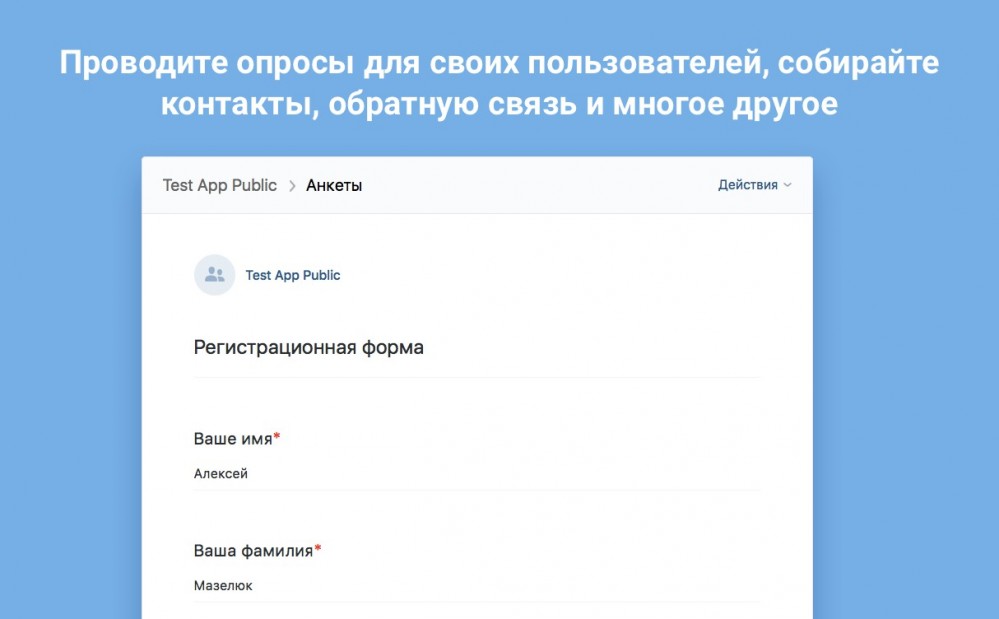
 Это поможет лучше узнать свою ЦА и проанализировать, как они будут реагировать на новый контент.
Это поможет лучше узнать свою ЦА и проанализировать, как они будут реагировать на новый контент.